Xem mục lục
Quản lý hàng hóa theo Lô - Hạn sử dụng
Hướng dẫn sử dụng
Quản lý theo Lô - Hạn sử dụng
- Đối với các mặt hàng như dược phẩm, mỹ phẩm, sữa bột…việc theo dõi và kiểm soát quản lý hàng hóa theo lô và hạn sử dụng là một điều rất quan trọng. Tính năng quản lý hàng hóa theo lô và hạn sử dụng của KiotViet nhằm:
- Quản lý hàng hóa theo lô, hạn sử dụng trên tất cả các giao dịch giúp chủ cửa hàng quản lý một cách thống nhất thông tin lô, hạn sử dụng cho từng hàng hóa.
- Cung cấp góc nhìn thẻ kho chi tiết đến từng lô của từng hàng hóa, giúp người quản lý kho nắm rõ về thời hạn sử dụng cũng như đặc điểm của từng lô hàng để việc quản lý hàng hóa đạt được hiệu quả tốt nhất.
- Bằng cách gợi ý việc xuất kho (bán hàng, chuyển hàng, …) theo nguyên tắc hàng nào hết hạn trước sẽ xuất trước một cách tự động sẽ giảm bớt thời gian thao tác cho nhân viên một cách tối ưu nhất cũng như tránh tình trạng lãng phí cho cửa hàng.
- Báo cáo hàng hóa theo hạn sử dụng giúp cho người quản lý dễ dàng nắm bắt hàng hóa nào sắp hết hạn để có giải pháp hợp lý.
- Áp dụng trên các ngành hàng sau:
- Nhà thuốc
- Mẹ & Bé
- Mỹ phẩm
- Nông sản & Thực phẩm
- Tạp hóa & Siêu thị mini
- Để kích hoạt tính năng quản lý hàng hóa theo Lô – hạn sử dụng, trước tiên bạn vào mục Thiết lập (1) -> Thiết lập cửa hàng (2)
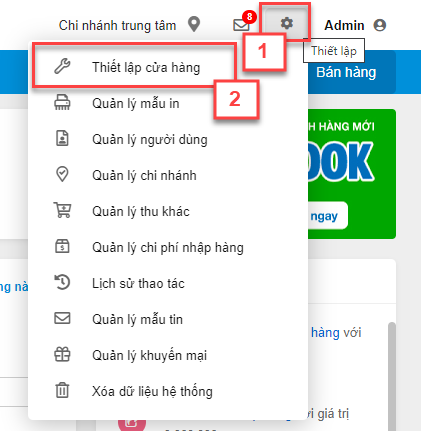
- Tại khối Thiết lập quản lý chọn tab Hàng hóa (3), bạn kích vào biểu tượng ![]() để bật tính năng Quản lý theo Lô/Date (4)
để bật tính năng Quản lý theo Lô/Date (4)
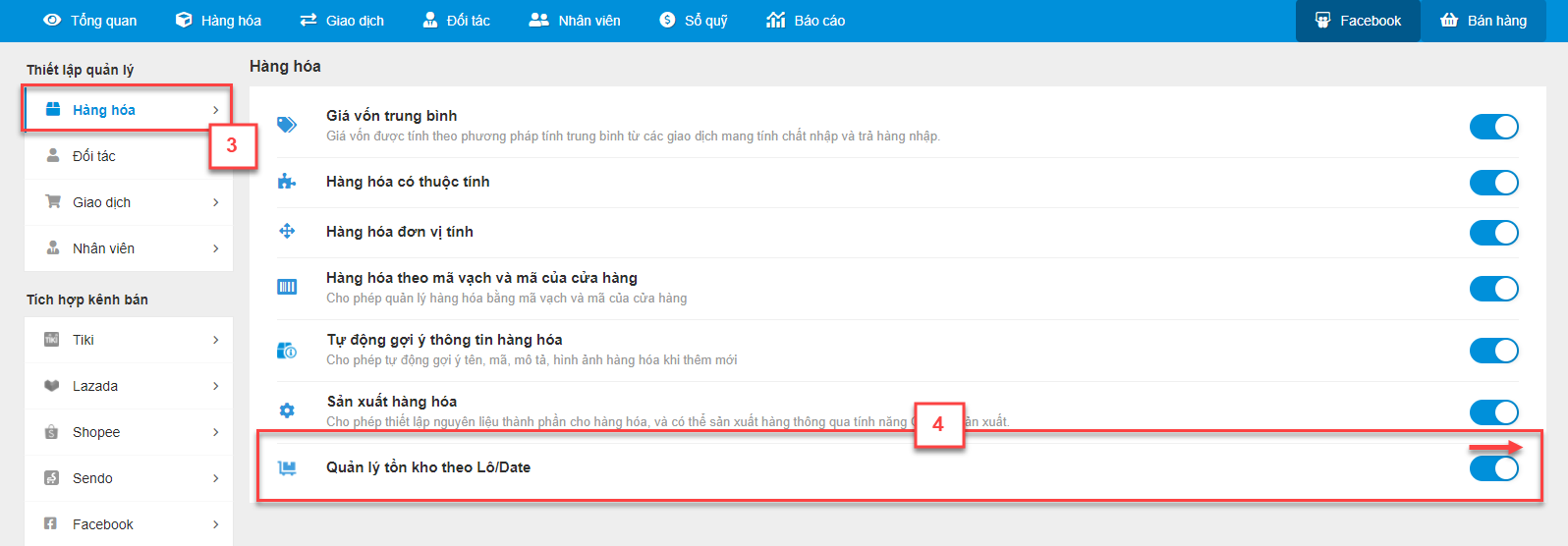
- Để thêm sản phẩm theo lô, hạn sử dụng, trên màn hình Quản lý -> Hàng hóa -> Danh mục -> bạn kích Thêm mới -> chọn Thêm hàng hoá
- Trên pop-up Thêm hàng hóa, bạn nhập thông tin hàng hóa và tích chọn vào ô Lô, hạn sử dụng
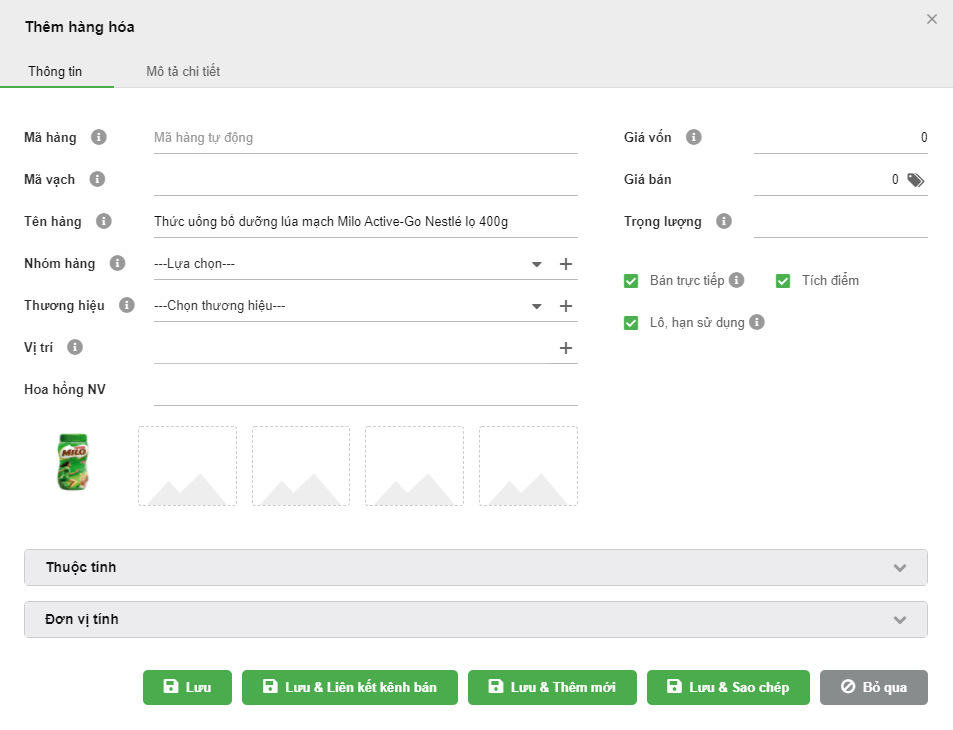
- Lưu ý: Khi bạn đã chọn quản lý hàng hóa theo Lô, hạn sử dụng, hệ thống sẽ tự động ẩn đi ô Tồn kho của hàng hóa.

- Bạn kích Lưu (hoặc Lưu & thêm mới hoặc Lưu & Sao chép hoặc Lưu & Liên kết kênh bán) để hoàn thiện thao tác thêm thông tin hàng hóa quản theo lô, hạn sử dụng.
- Khi cập nhật hàng hóa quản lý theo lô, hạn sử dụng, hệ thống chỉ cho phép bỏ tích Lô, hạn sử dụng để chuyển thành hàng hóa thông thường hoặc ngược lại, cập nhật hàng hóa thông thường thành hàng hóa quản lý theo lô, hạn sử dụng nếu hàng hóa chưa phát sinh giao dịch.
- Các thông tin hàng hóa khác: Mã hàng, tên hàng, nhóm hàng, giá vốn, giá bán… có thể cập nhật như hàng hóa thông thường.
- Trên màn hình Danh mục, các hàng hóa quản lý theo lô, hạn sử dụng có thêm tab Lô – Hạn sử dụng (1). Bạn cũng có thể lọc riêng loại hàng hóa này bên trái màn hình (2) hoặc tìm kiếm theo lô, hạn sử dụng (3)
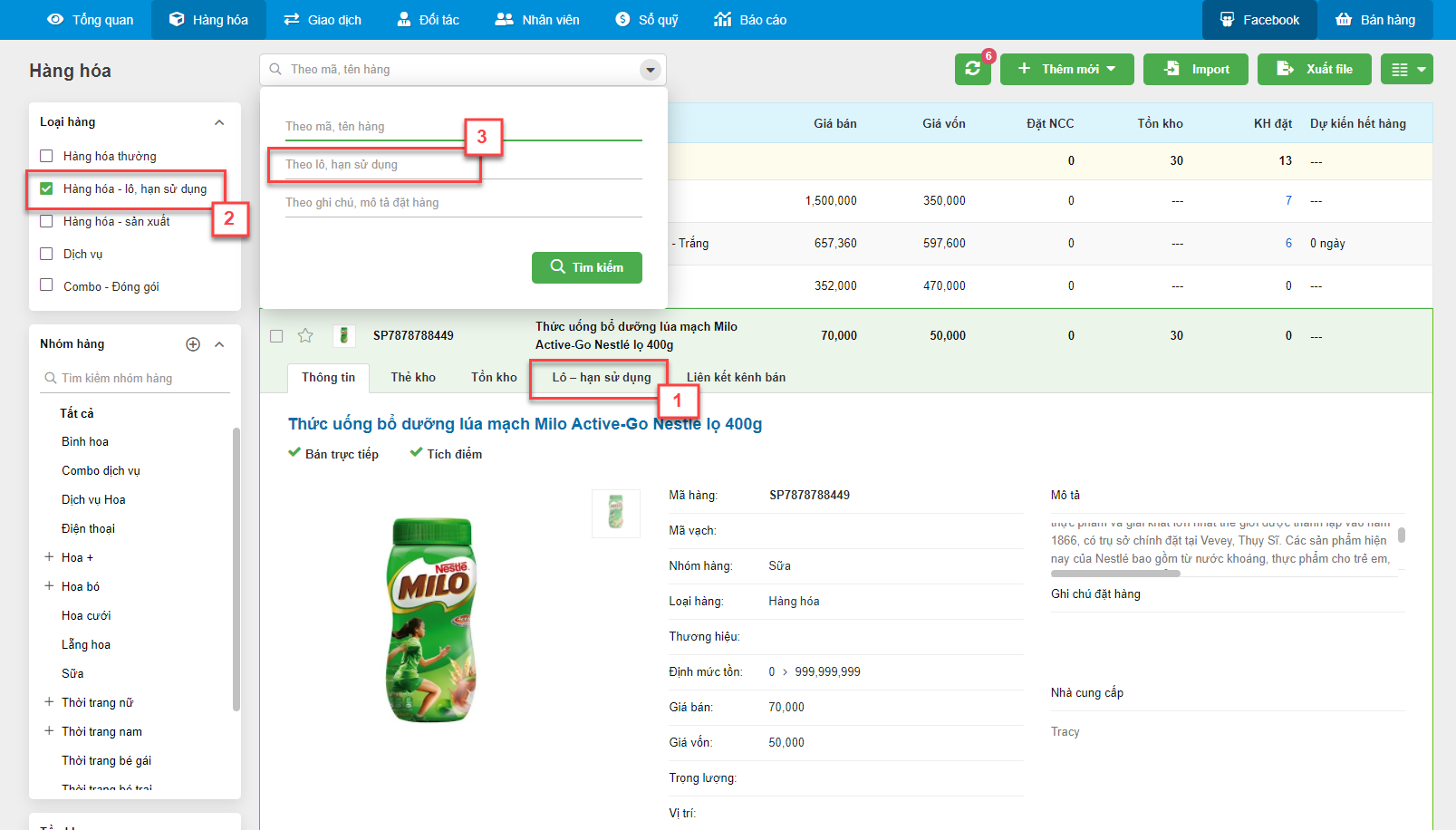
- Khi bạn xem chi tiết thông tin một mặt hàng được quản lý theo lô, hạn sử dụng, bạn sẽ thấy danh sách sản phẩm với các lô, hạn sử dụng được hiển thị như sau:
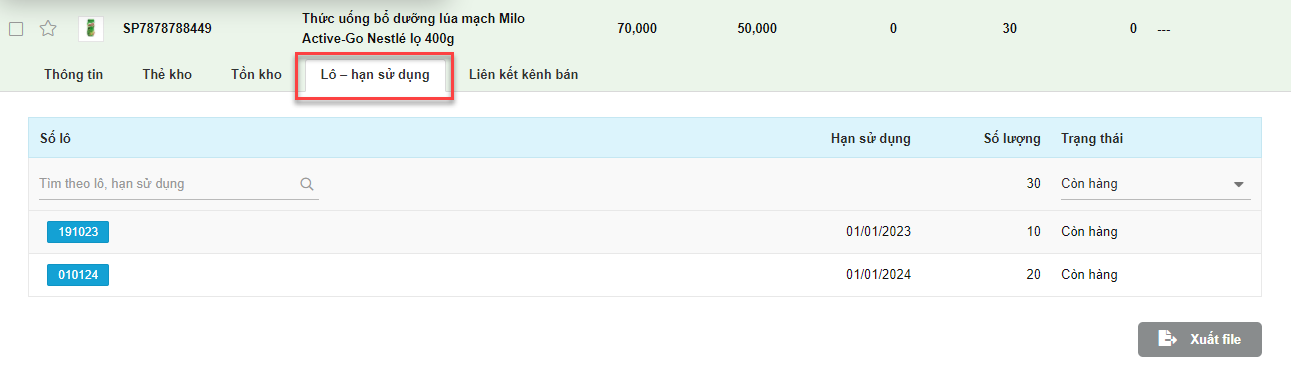
- Bạn có thể chọn trạng thái để lọc các lô, hạn sử dụng:
- Còn hàng: Những lô, hạn sử dụng vẫn còn trong kho.
- Hết hàng: Những lô, hạn sử dụng đã hết hàng.
- Tất cả: Hiển thị cả 2 trạng thái.
- Để import các hàng hóa được quản lý theo lô, hạn sử dụng, trên file import danh mục hàng hóa, bạn điền số 1 trên cột Quản lý lô-hạn sử dụng.

- Các hàng hóa quản lý theo lô, hạn sử dụng, khi xuất file danh mục hàng hóa sẽ hiển thị thông tin của từng lô, hạn sử dụng và tồn kho tương ứng.

- Khi đặt hàng, bạn không cần chọn lô, hạn dùng của hàng hóa. Thao tác đặt hàng thực hiện tương tự với hàng hóa thông thường.
3.1.1. Thêm hàng hóa vào hóa đơn
- Khi tìm kiếm hàng hóa để thêm vào đơn, hệ thống hỗ trợ thêm cách tìm hàng hóa mới, bạn có thể nhập tên lô hoặc hạn sử dụng, khi đó hệ thống sẽ liệt kê ra các sản phẩm có lô hoặc hạn sử dụng đó, và bạn có thể chọn hàng hóa phù hợp.
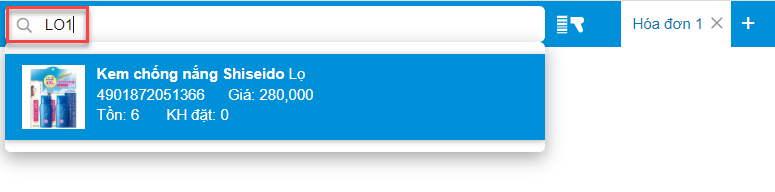
- Khi hàng hóa được chọn vào danh sách theo các cách dưới đây, hệ thống sẽ tự động điền sẵn lô của hàng hóa đó theo nguyên tắc FEFO (lô nào sắp hết hạn sớm nhất sẽ được tự động điền vào sản phẩm)
- Kích trực tiếp vào sản phẩm
- Chế độ quét mã vạch
- Chế độ bàn phím
- Pop-up hàng hóa liên quan
- Bạn cũng có thể chọn lại lô mong muốn cho sản phẩm bằng cách chọn trong danh sách lô bên dưới tên hàng hóa. Trong danh sách này, sẽ liệt kê tất cả những lô còn hàng, báo đỏ ở những lô hết hạn sử dụng và báo vàng những lô sắp hết hạn trong vòng 3 tháng. Nên cân nhắc nếu bạn chọn lô đã hết hạn sử dụng để bán
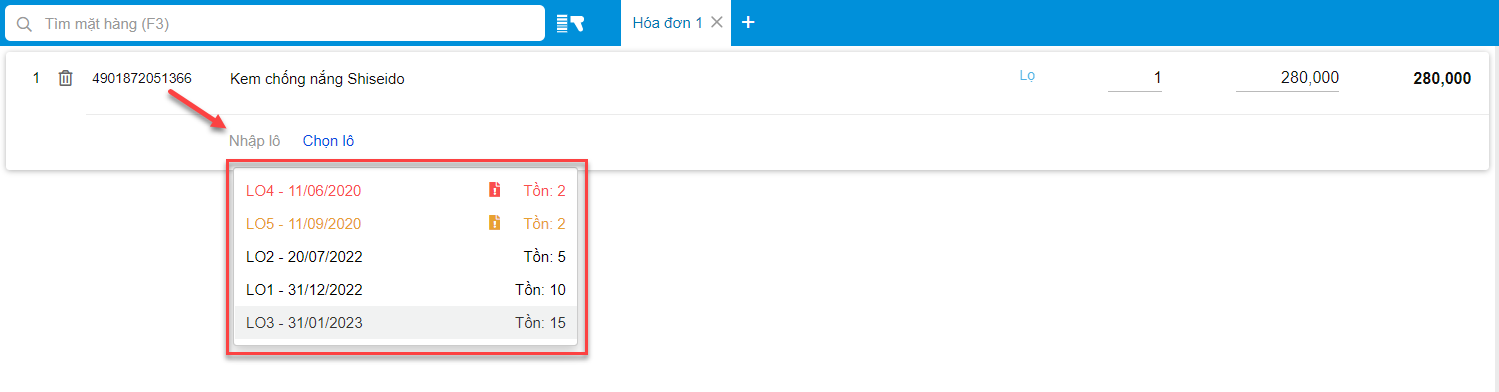
- Để chọn lô từ pop-up bạn kích Chọn lô (1) -> kích chọn lô, hạn sử dụng và nhập số lượng tương ứng (2) -> kích Xong (3) để ghi nhận thông tin.
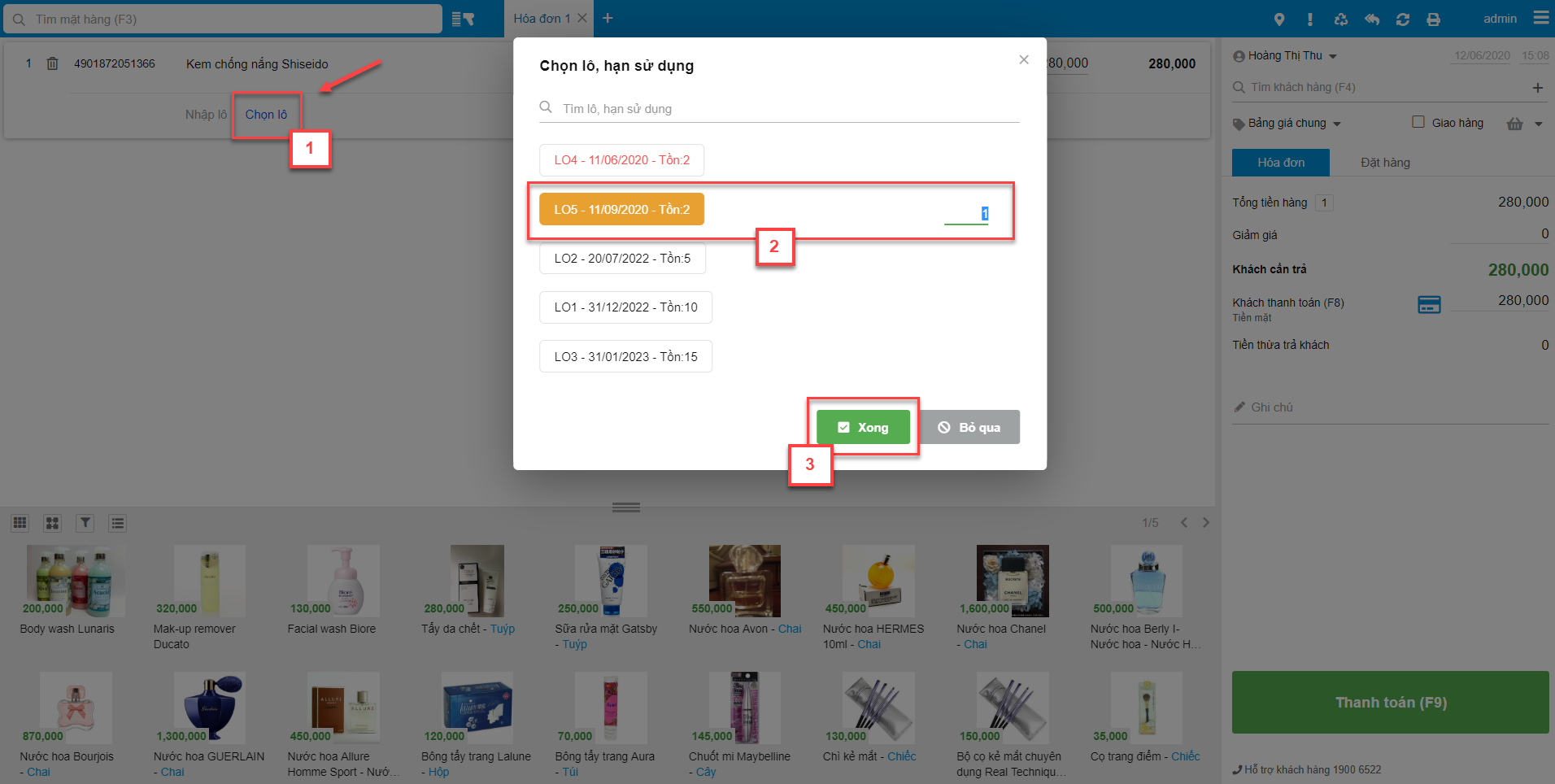
3.1.2. Áp dụng khuyến mại
- Nếu hàng hóa được khuyến mại có quản lý theo lô, hạn sử dụng, khi chọn hàng hóa, hệ thống tự động điền số lô còn hạn có hạn sử dụng hết sớm nhất.
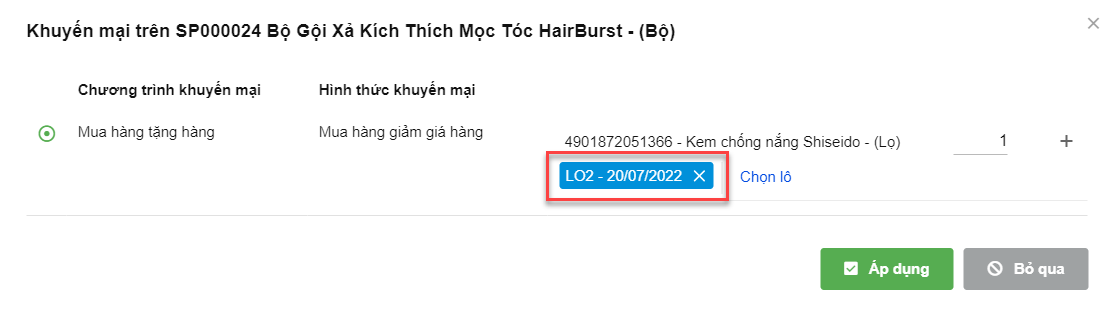
- Nhập thông tin lô cho mỗi sản phẩm khuyến mại: danh sách lô, hạn sử dụng được gợi ý theo nguyên tắc FEFO, số lô còn hạn sử dụng hết trước sẽ hiện ở trên. Nếu hàng hóa có lô đã hết hạn, khi kích vào Nhập lô, hệ thống sẽ hiển thị cảnh báo đỏ.
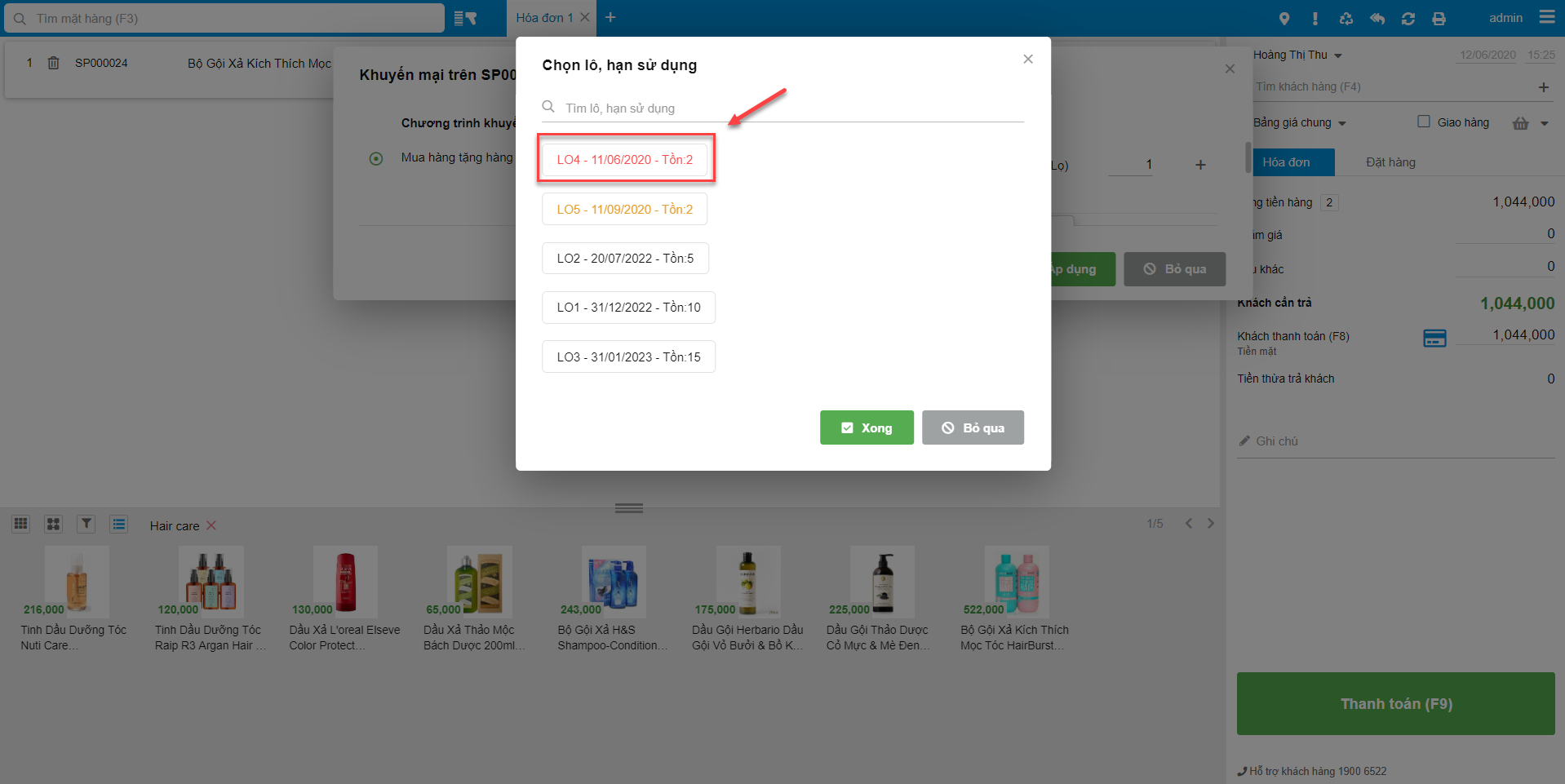
- Để chọn lô từ pop-up bạn kích Chọn lô (1) -> kích chọn lô, hạn sử dụng và nhập số lượng tương ứng (2) -> kích Xong (3) để ghi nhận thông tin.
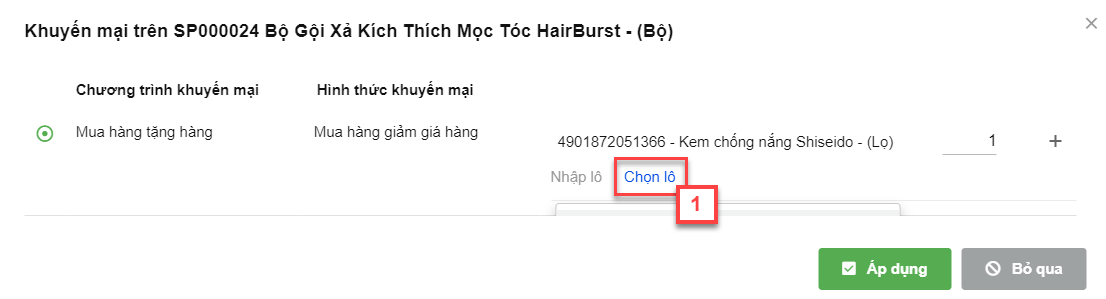
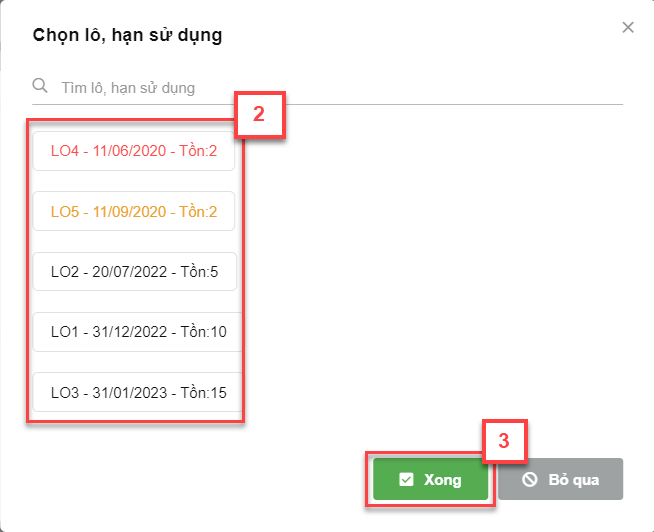
- Thông tin lô, hạn sử dụng được thể hiện dưới tên hàng hóa khuyến mại.
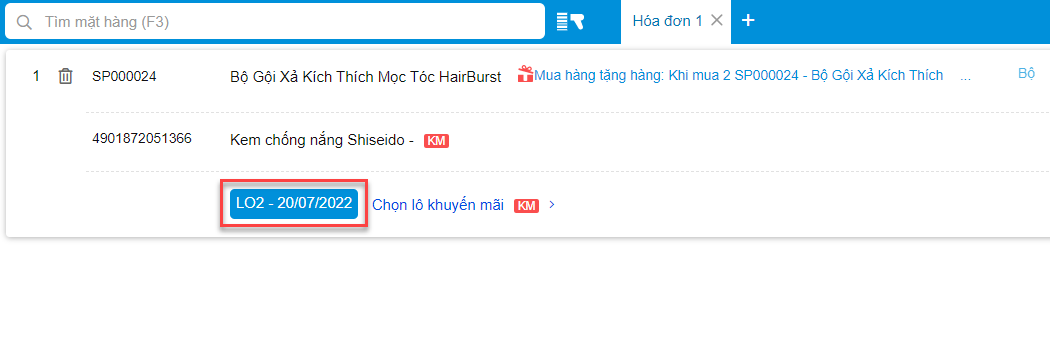
3.1.3. Thanh toán
- Khi thanh toán hóa đơn có hàng hóa quản lý theo lô, hạn sử dụng, hệ thống không cho phép bán âm và hiển thị thông báo.

3.1.4. Đồng bộ offline
- Nếu việc đồng bộ hóa đơn offline có thể gây tồn kho âm cho lô thì hệ thống không cho phép đồng bộ

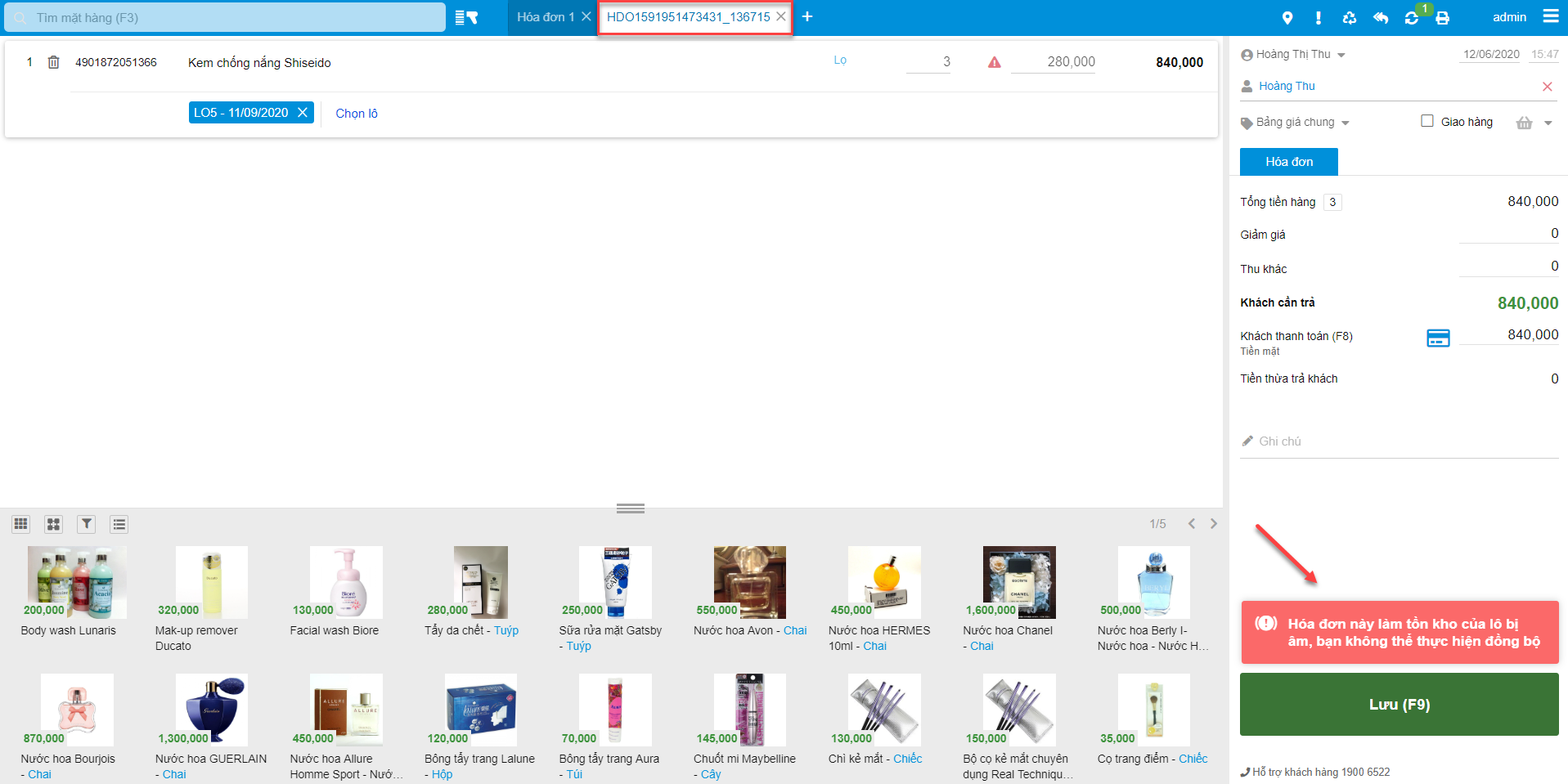
3.1.5. Sao chép
- Hệ thống hỗ trợ sao chép hóa đơn theo đúng số lượng tương ứng với số lô của hàng hóa trên hóa đơn gốc

3.2.1. Danh sách hóa đơn
- Thông tin lô, hạn sử dụng được hiển thị dưới tên hàng hóa
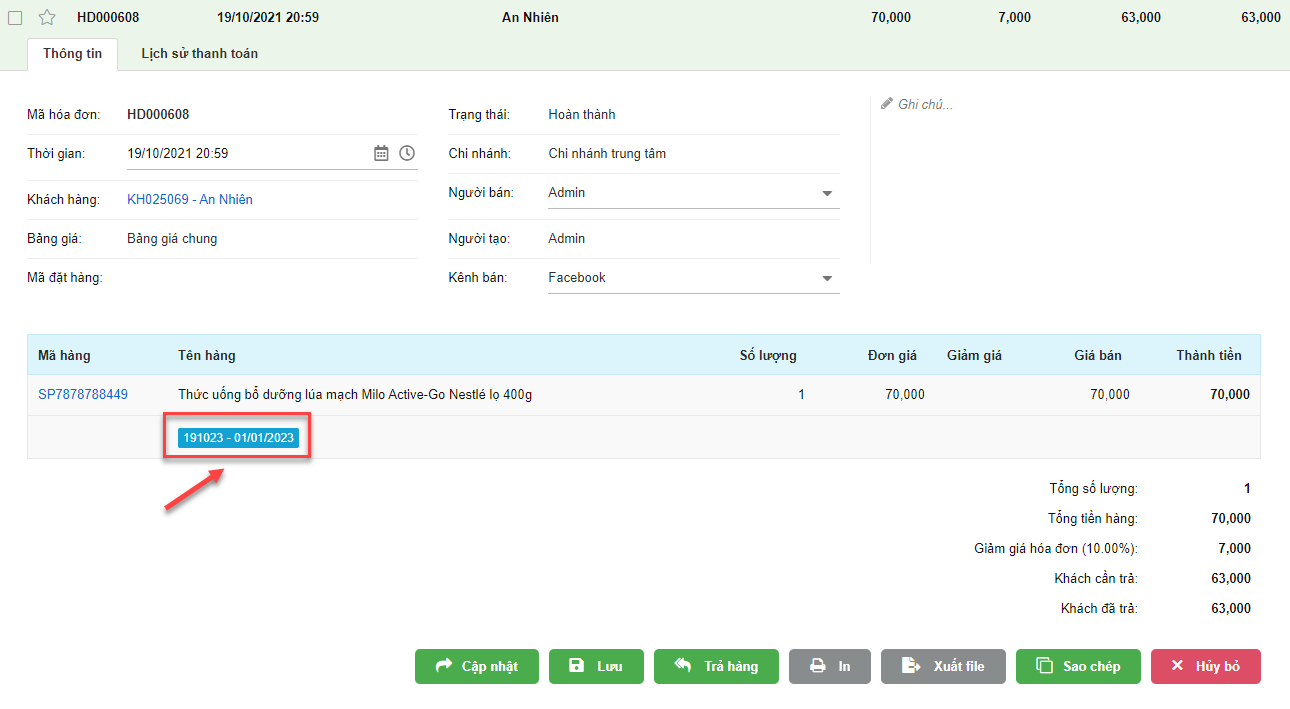
3.2.2. Hủy
- Sau khi hủy bỏ hóa đơn, số lượng hàng hóa được cộng lại tồn kho theo đúng số lô, hạn dùng của hóa đơn.
3.2.3. Sửa
- Hệ thống hiện thông báo và không cho thay đổi thời gian của hóa đơn nếu thao tác chỉnh sửa khiến thẻ kho của ít nhất một lô ứng với một trong các hàng hóa thuộc hóa đơn bị âm.

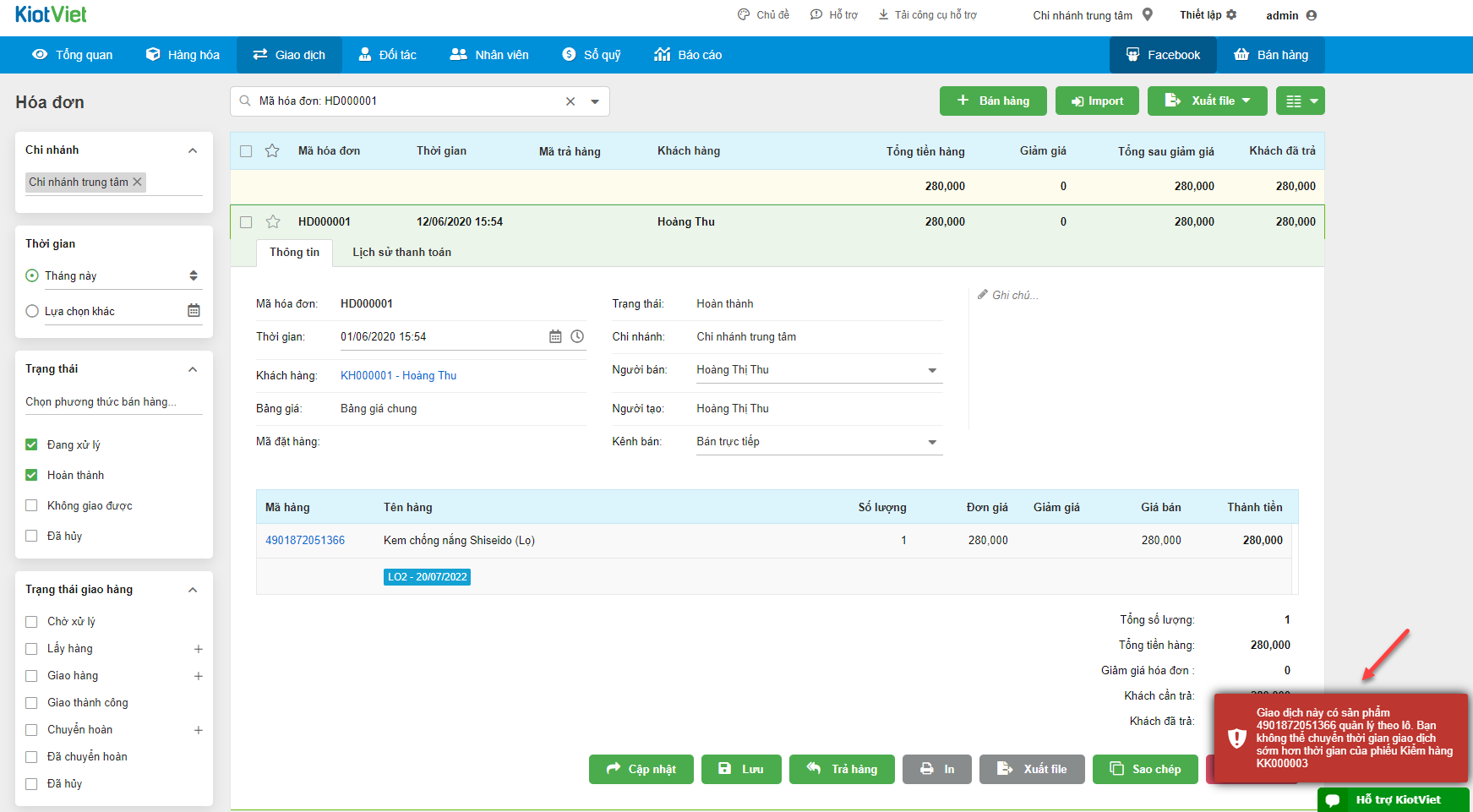
3.2.4. Import hóa đơn
- Trên file mẫu import hóa đơn, bạn nhập thông tin số lượng hàng hóa tương ứng với số lô và hạn sử dụng (1) -> sau khi thực hiện import thành công, hệ thống sẽ hiển thị thông tin hàng hóa trên màn hình bán hàng (2)
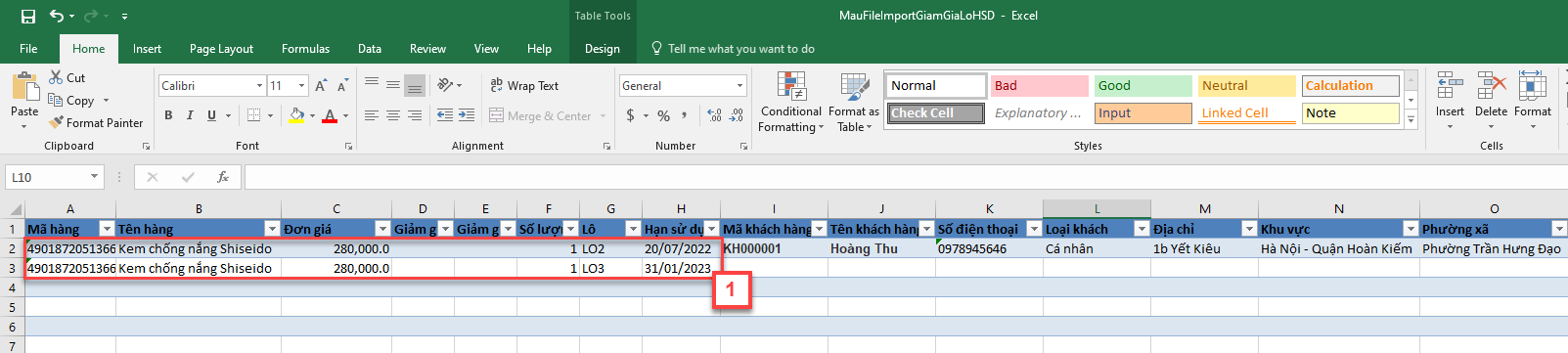
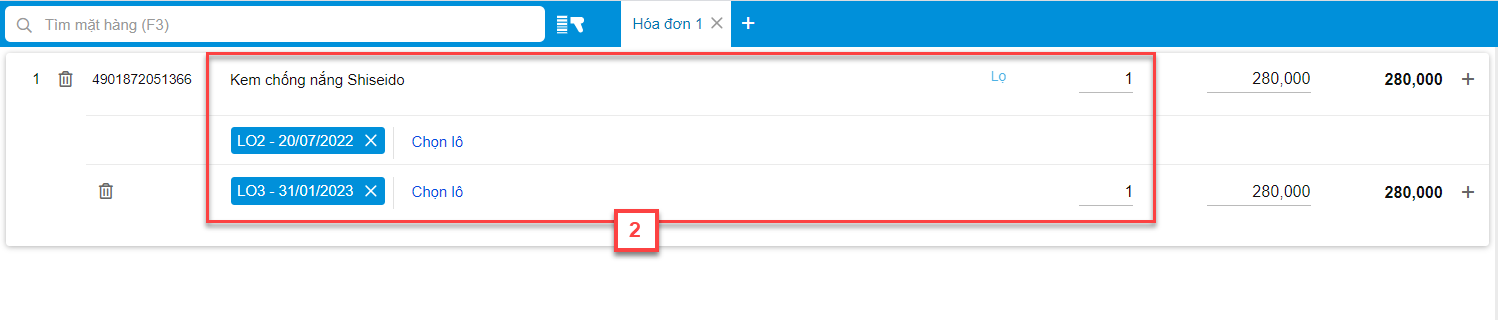
3.2.5. Xuất file hóa đơn
- Khi xuất file danh sách chi tiết hóa đơn, thông tin số lượng hàng hóa tương ứng với số lô và hạn sử dụng.
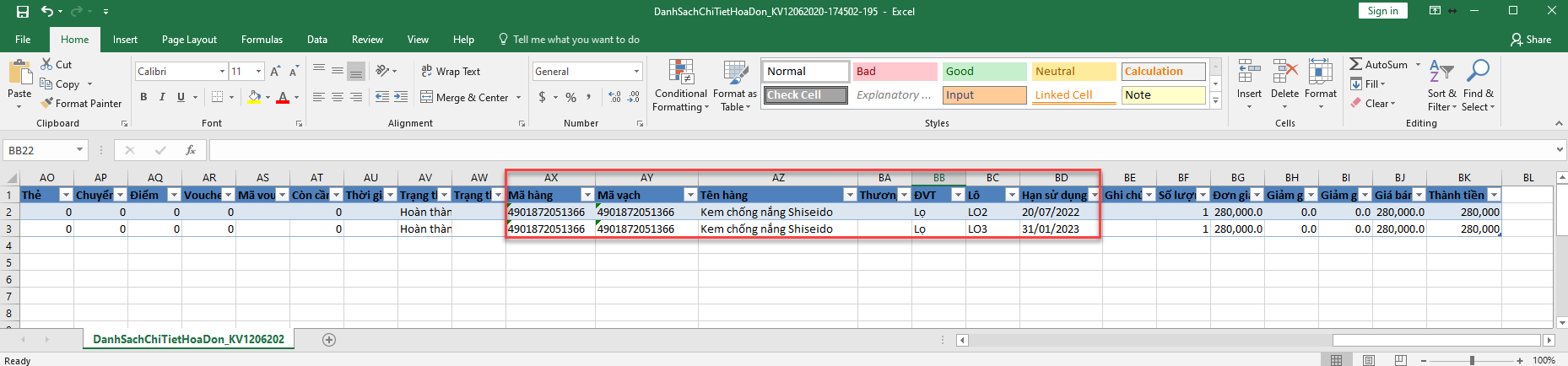
3.2.6. Xuất danh sách chi tiết hóa đơn
- Khi xuất file chi tiết từng hóa đơn, thông tin số lượng hàng hóa tương ứng với số lô và hạn sử dụng.
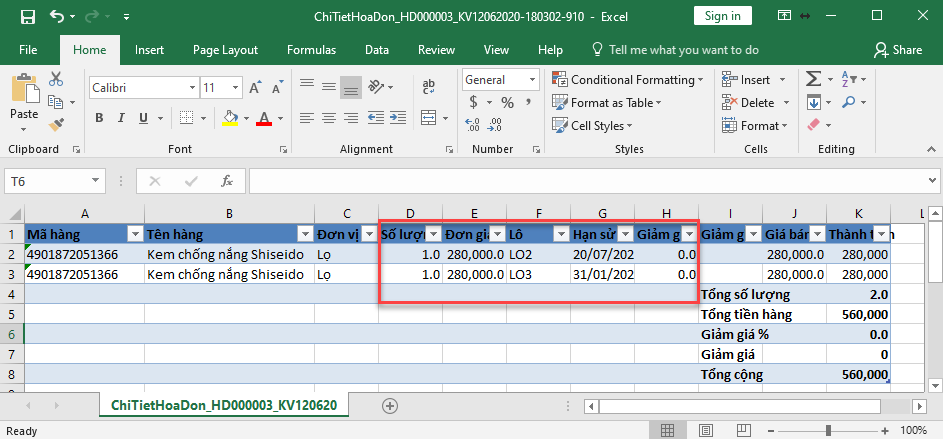
- Khi trả hàng theo hóa đơn, hệ thống hiển thị thông tin số lượng hàng hóa tương ứng với số lô và hạn sử dụng của hóa đơn gốc. Bạn nhập số lượng trả tương ứng với số lô, hạn sử dụng khách trả hàng.
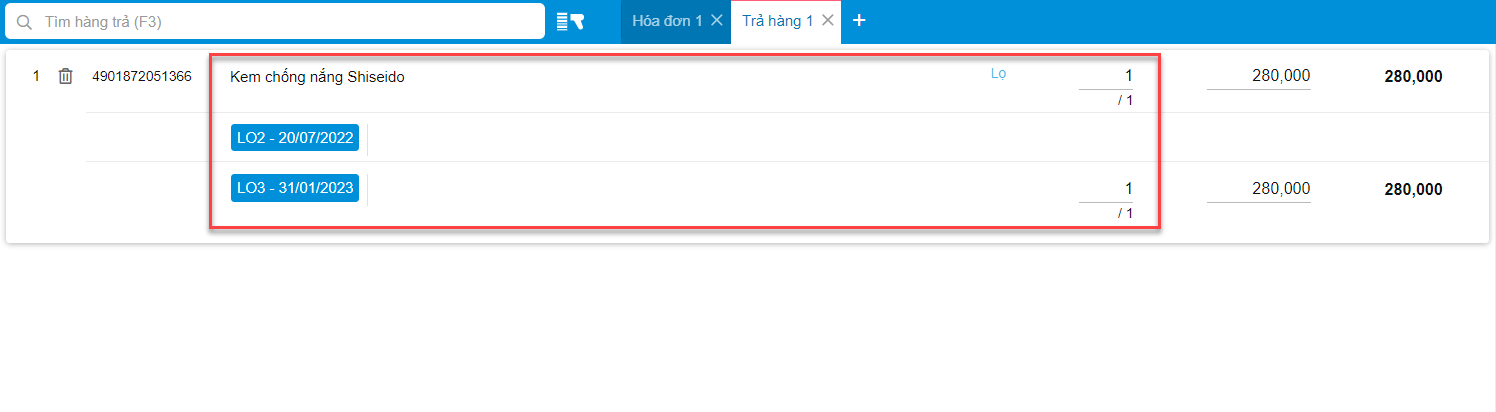
4.2.1. Danh sách trả hàng
- Thông tin lô, hạn sử dụng được hiển thị dưới tên hàng hóa
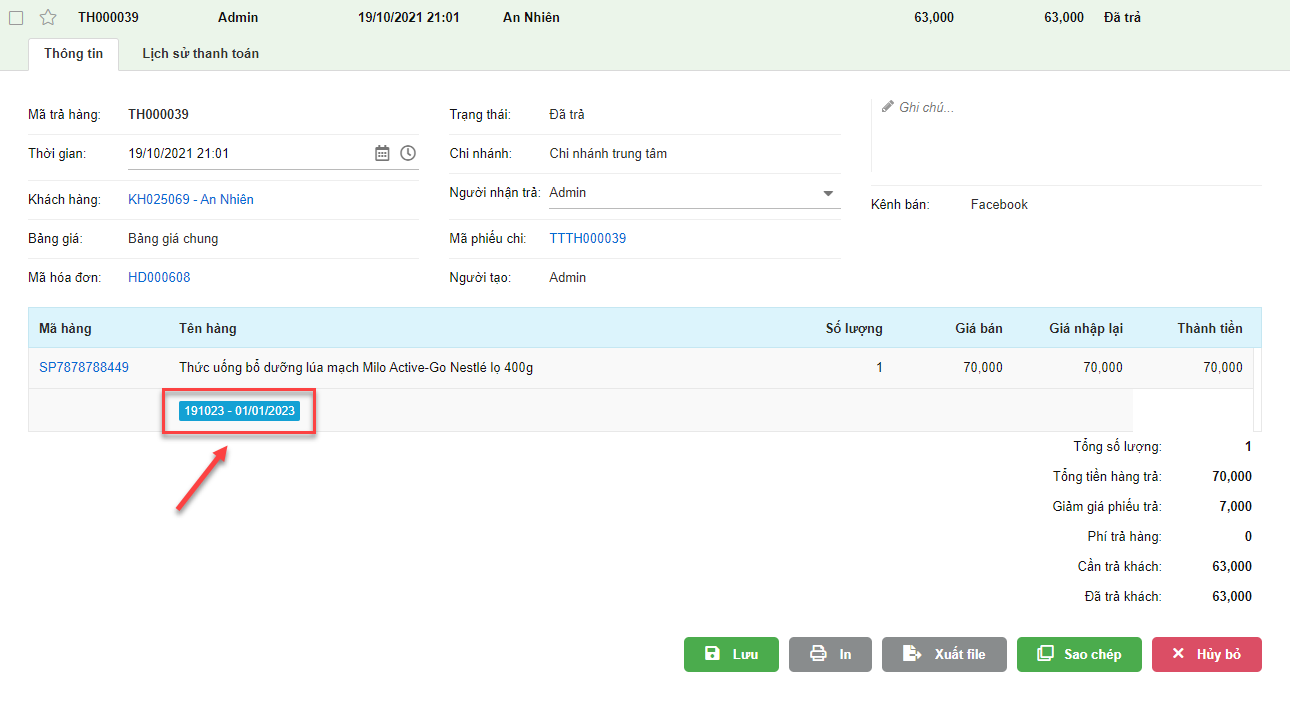
4.2.2. Hủy
- Sau khi hủy bỏ phiếu trả hàng, số lượng hàng hóa được trừ tồn kho theo đúng số lô, hạn dùng của phiếu trả hàng.
- Hệ thống hiện thông báo và không cho hủy phiếu trả hàng nếu thao tác hủy bỏ khiến thẻ kho của ít nhất một lô ứng với một trong các hàng hóa thuộc phiếu trả hàng bị âm.

4.2.3. Sửa
- Hệ thống hiện thông báo và không cho thay đổi thời gian phiếu trả hàng nếu thao tác chỉnh sửa khiến thẻ kho của ít nhất một lô ứng với một trong các hàng hóa thuộc phiếu trả hàng bị âm.

4.2.4. Sao chép
- Hệ thống hỗ trợ sao chép phiếu trả hàng theo đúng số lượng tương ứng với số lô của hàng hóa trên phiếu trả hàng gốc.

- Lưu ý: nếu hóa đơn đã có phiếu trả hàng, hệ thống chỉ hiển thị gợi ý theo số lượng hàng hóa còn lại chưa được trả.
4.2.5. Xuất file phiếu trả hàng
- Khi xuất file danh sách chi tiết phiếu trả hàng, thông tin số lượng hàng hóa tương ứng với số lô và hạn sử dụng.
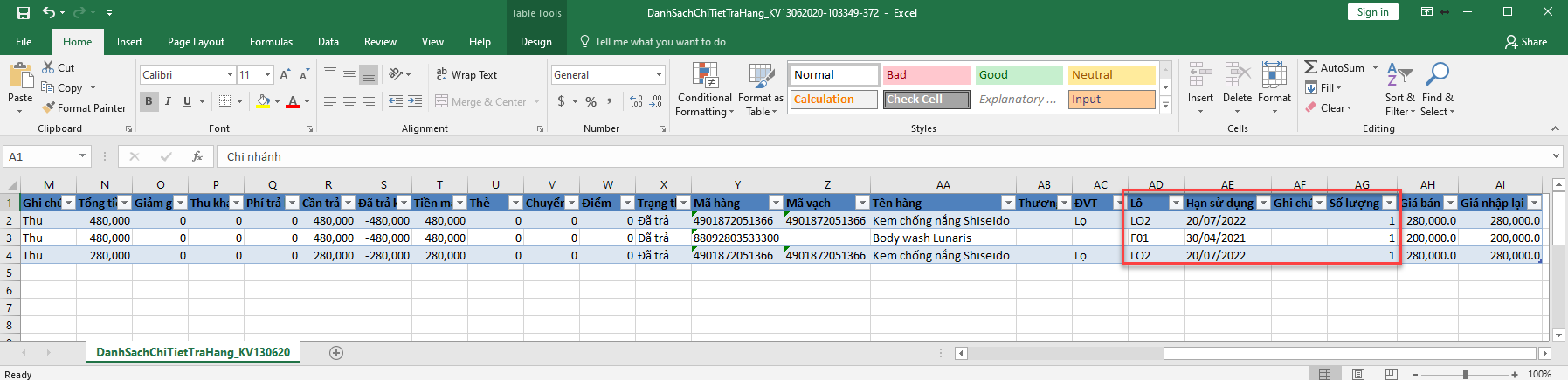
4.2.6. Xuất file danh sách trả hàng chi tiết
- Khi xuất file chi tiết từng phiếu trả hàng, thông tin số lượng hàng hóa tương ứng với số lô và hạn sử dụng.
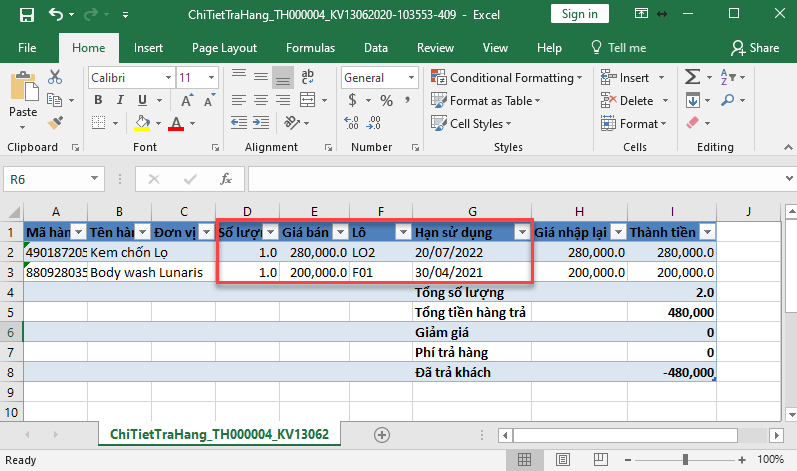
5.1.1. Thêm hàng hóa vào phiếu trả
- Khi trả hàng nhanh, trên ô tìm kiếm, bạn có thể nhập số lô, hạn sử dụng -> hệ thống sẽ hiển thị thông tin hàng hóa.

- Nhập thông tin lô cho mỗi sản phẩm: danh sách lô, hạn sử dụng được gợi ý theo nguyên tắc FEFO, số lô còn hạn sử dụng hết trước sẽ hiện ở trên. Nếu hàng hóa có lô đã hết hạn, lô đó sẽ được hiển thị màu đỏ và có cảnh báo trong danh sách như sau
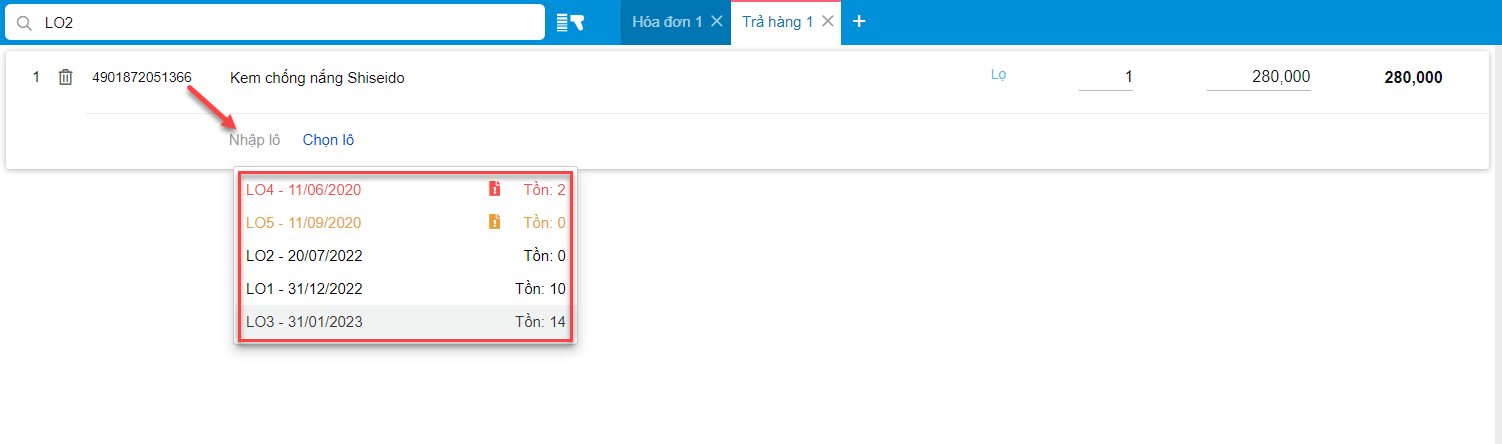
- Để chọn lô từ pop-up bạn kích Chọn lô (1) -> kích chọn lô, hạn sử dụng và nhập số lượng tương ứng (2) -> kích Xong (3) để ghi nhận thông tin.
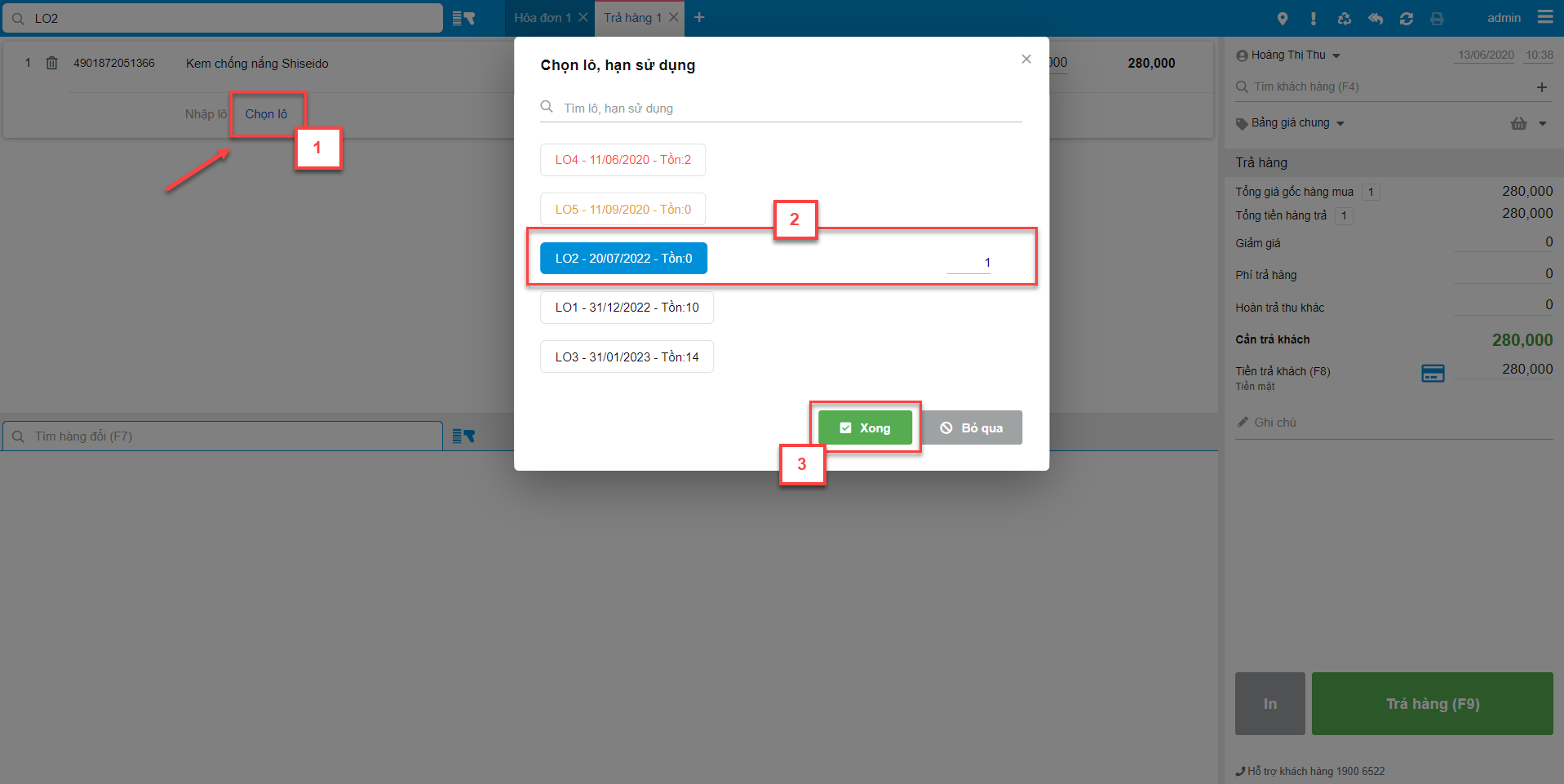
5.1.2. Trả hàng
- Khi trả hàng có hàng hóa quản lý theo lô, hạn sử dụng, nếu chọn thời gian giao dịch làm cho tồn kho của lô bị âm khi chạy lại thẻ kho thì hệ thống sẽ hiển thị thông báo

- Tương tự với phiếu trả hàng theo hóa đơn.
- Phần đổi hàng, hệ thống hiển thị thông tin lô, hạn sử dụng theo nguyên tắc FEFO tương tự khi thêm mới hóa đơn.
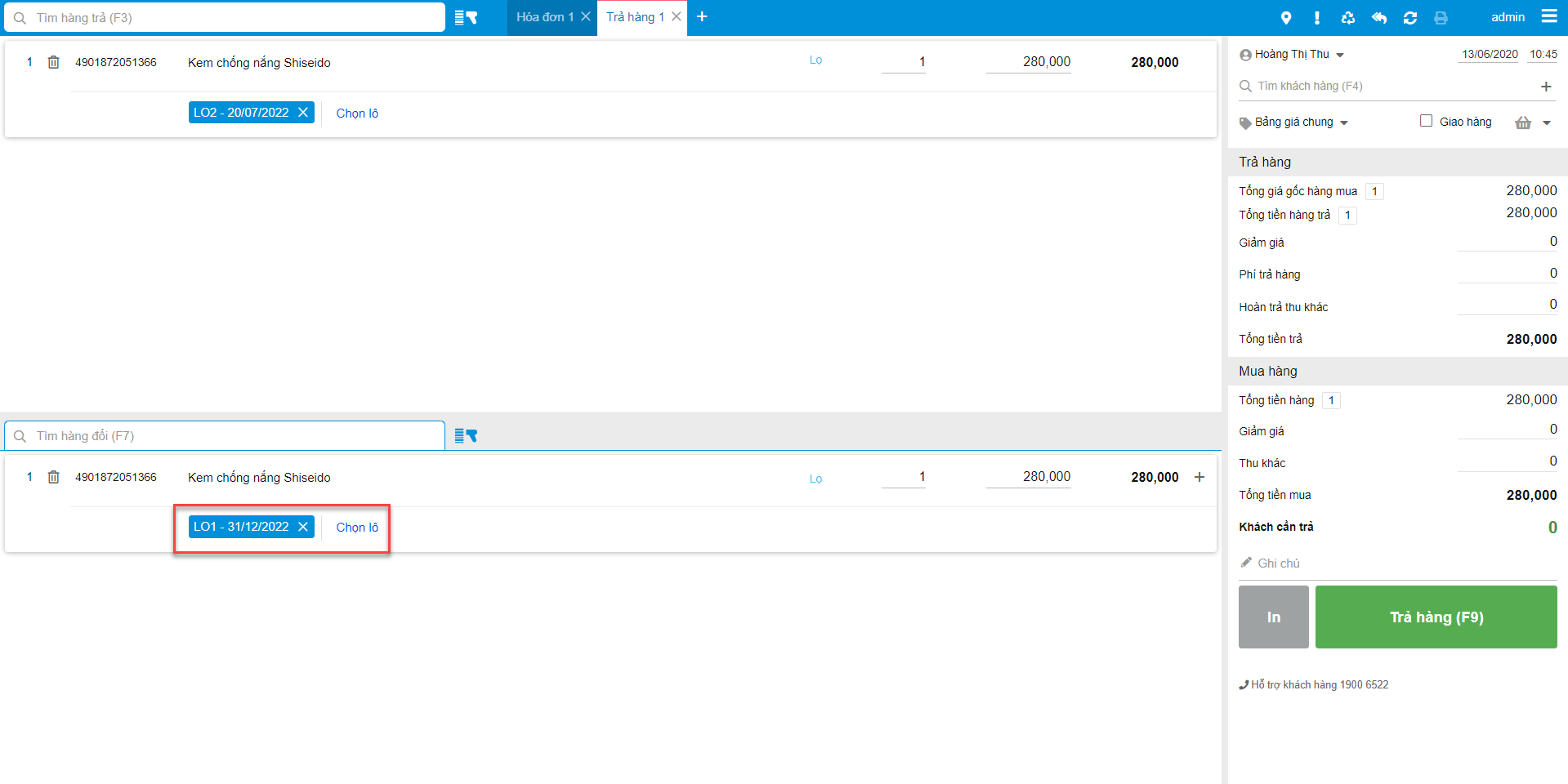
7.1.1. Thêm mới hàng hóa
- Khi thêm mới hàng hóa quản lý theo lô, hạn sử dụng ngay trên màn hình nhập hàng, bạn tích chọn Quản lý theo lô, hạn sử dụng trước khi lưu thông tin
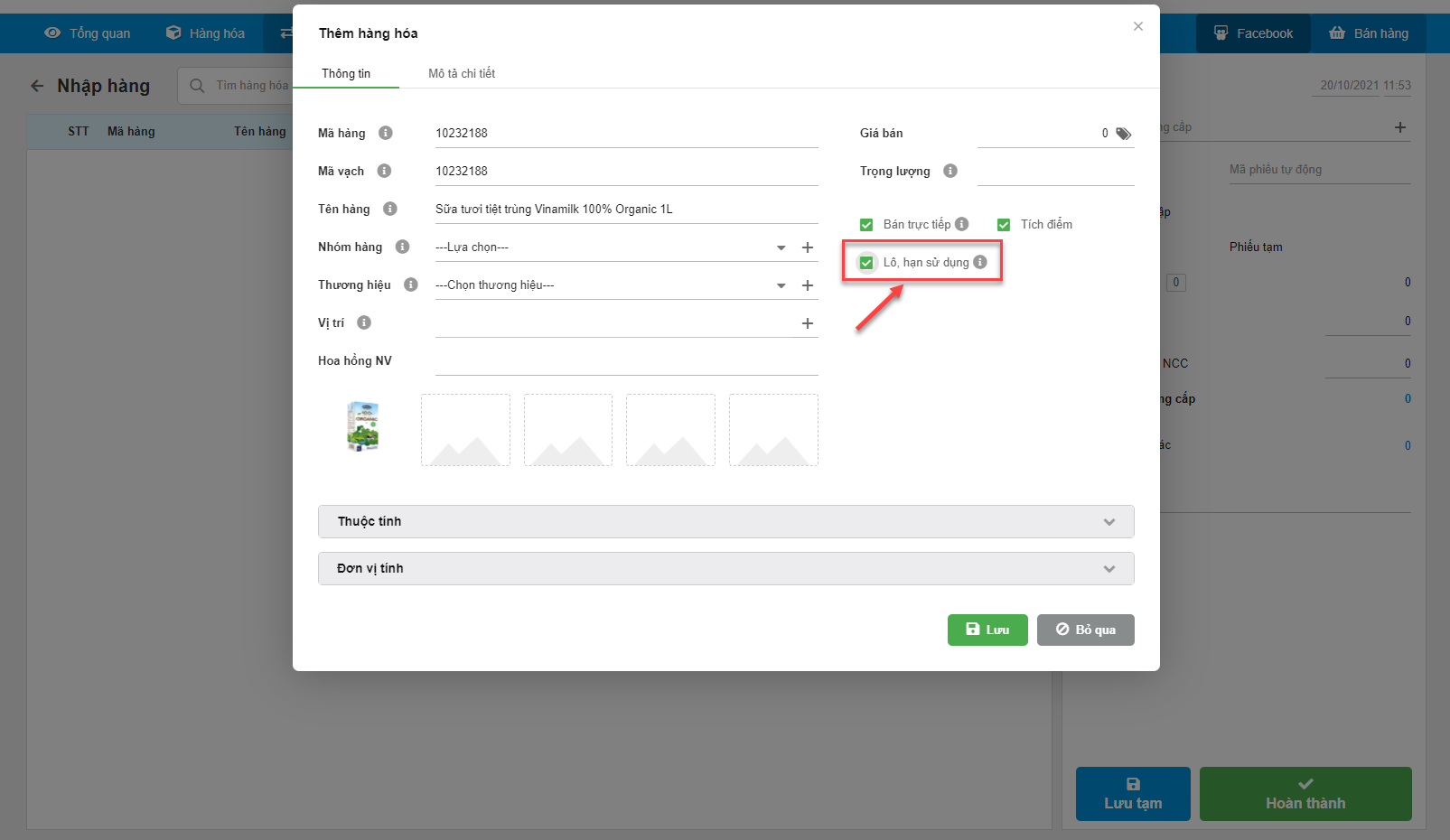
7.1.2. Thêm hàng hóa có lô vào phiếu nhập
- Khi chọn 1 hàng hóa vào danh sách nhập, hệ thống không tự động điền lô sẵn cho sản phẩm đó. Bạn sẽ phải chọn từng lô mong muốn để nhập.
- Nhập thông tin lô cho mỗi sản phẩm: danh sách lô, hạn sử dụng được gợi ý theo nguyên tắc lô nào có hạn sử dụng lâu nhất sẽ hiện lên trước.
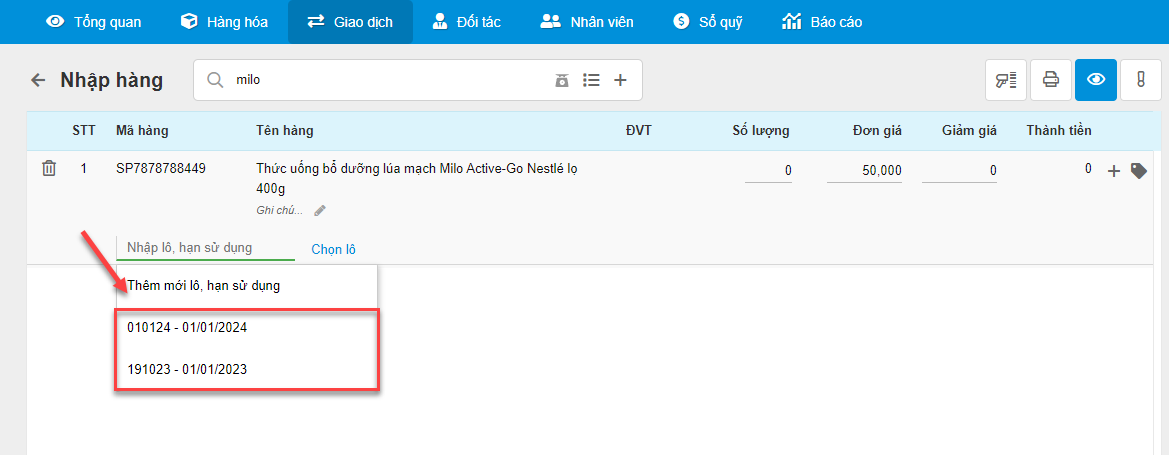
- Để chọn lô từ pop-up bạn kích Chọn lô (1) -> bạn tìm hoặc kích chọn lô, hạn sử dụng và nhập số lượng tương ứng (2) -> kích Xong (3) để ghi nhận thông tin.
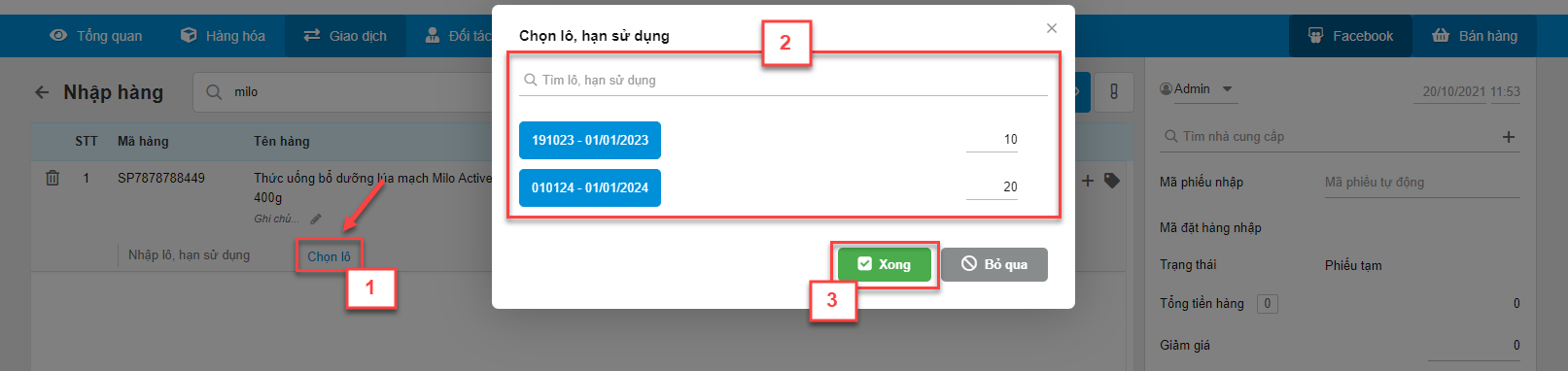
7.1.3. Thêm mới lô cho hàng hóa
- Khi nhập số lượng của lô mới chưa có trên hệ thống, bạn có thể tạo thêm mới lô và số lượng tương ứng của lô đó theo cách sau: bạn kích Thêm mới lô, hạn sử dụng (1) -> nhập thông tin lô, hạn sử dụng (2) -> kích Xong (3) để ghi nhận thông tin.
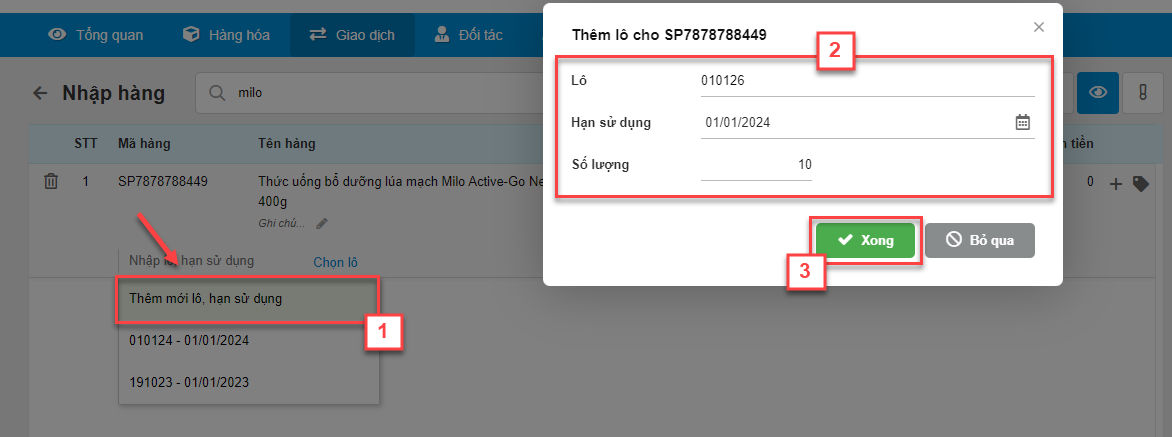
- Để tiếp tục chọn lô khác hoặc thêm mới lô, bạn kích Thêm mới lô, hạn sử dụng hoặc Chọn lô có sẵn và thao tác như trên.
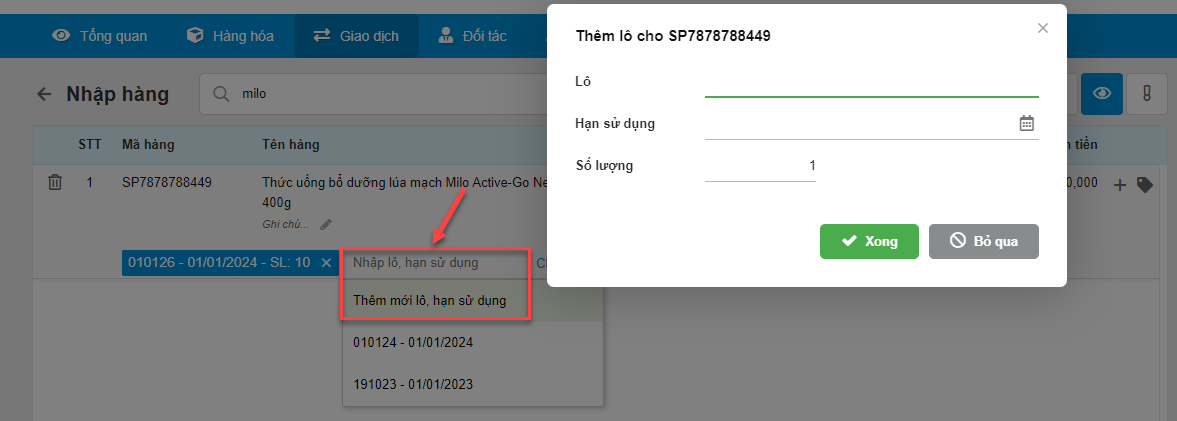
- Số lượng của 1 dòng sản phẩm sẽ bằng tổng số lượng của từng lô đang chọn
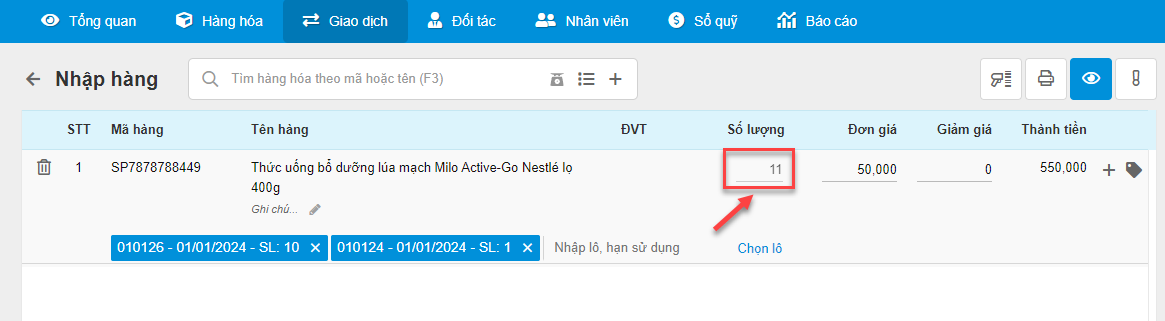
7.1.4. Hoàn thành
- Sau khi hoàn thành phiếu nhập hàng, số lượng tồn sẽ tăng lên tương ứng với lô, hạn sử dụng theo phiếu nhập và ghi nhận vào tab Lô – hạn sử dụng trong Hàng hóa -> Danh mục
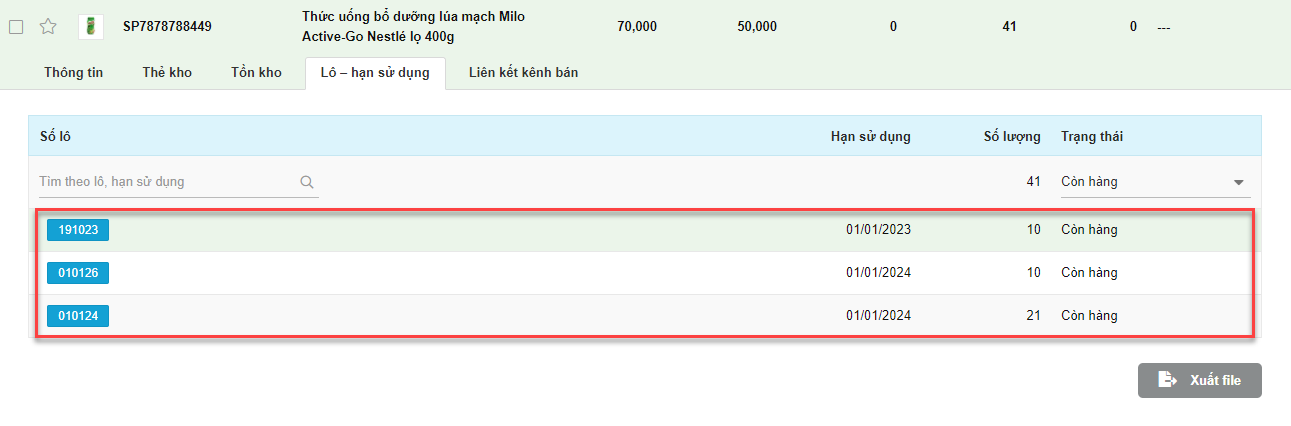
7.2.1. Danh sách phiếu nhập hàng
- Thông tin lô, hạn sử dụng được hiển thị dưới tên hàng hóa
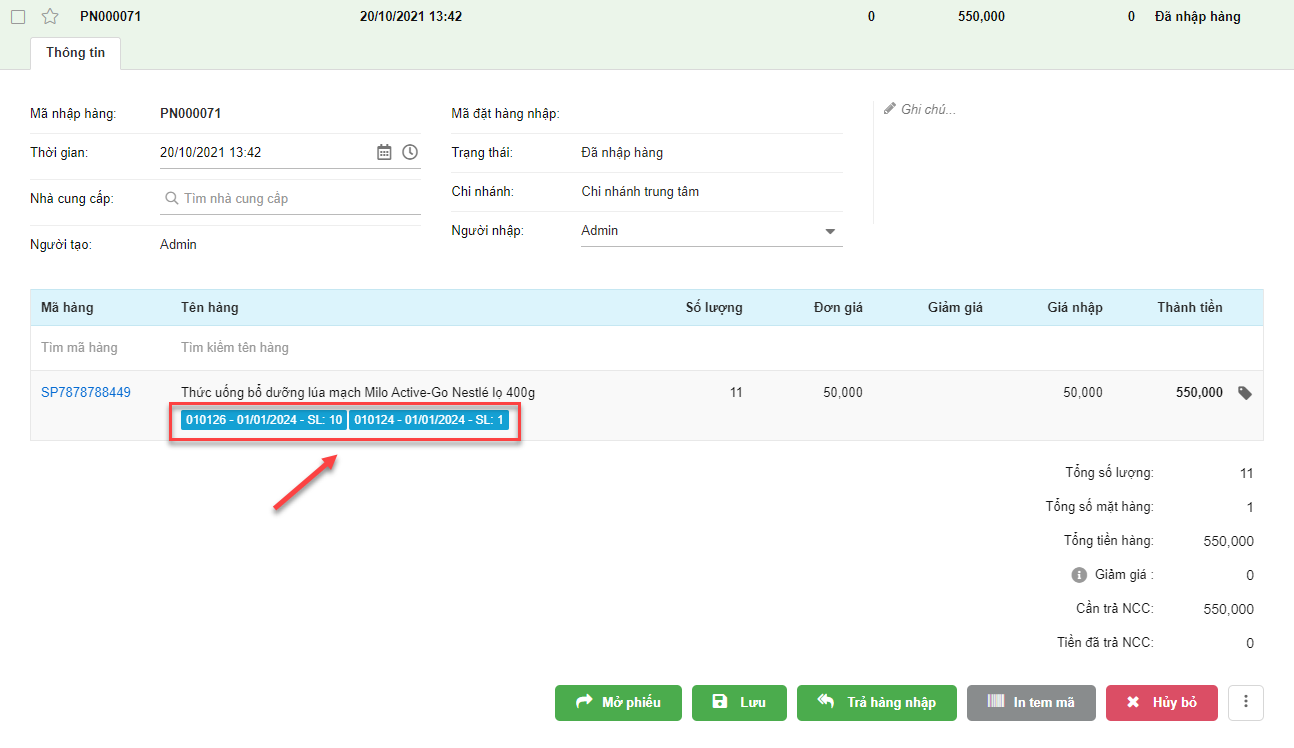
7.2.2. Hủy
- Sau khi hủy bỏ phiếu nhập hàng, số lượng hàng hóa được trừ tồn kho theo đúng số lô, hạn dùng của phiếu nhập hàng.
- Hệ thống hiện thông báo và không cho hủy phiếu nhập hàng nếu thao tác hủy bỏ khiến thẻ kho của ít nhất một lô ứng với một trong các hàng hóa thuộc phiếu nhập hàng bị âm.

7.2.3. Sửa
- Hệ thống hiện thông báo và không cho thay đổi thời gian phiếu nhập hàng nếu thao tác chỉnh sửa khiến thẻ kho của ít nhất một lô ứng với một trong các hàng hóa thuộc phiếu nhập hàng bị âm.

7.2.4. Sao chép
- Hệ thống hỗ trợ sao chép phiếu nhập hàng theo đúng số lượng tương ứng với số lô của hàng hóa trên phiếu nhập hàng gốc.
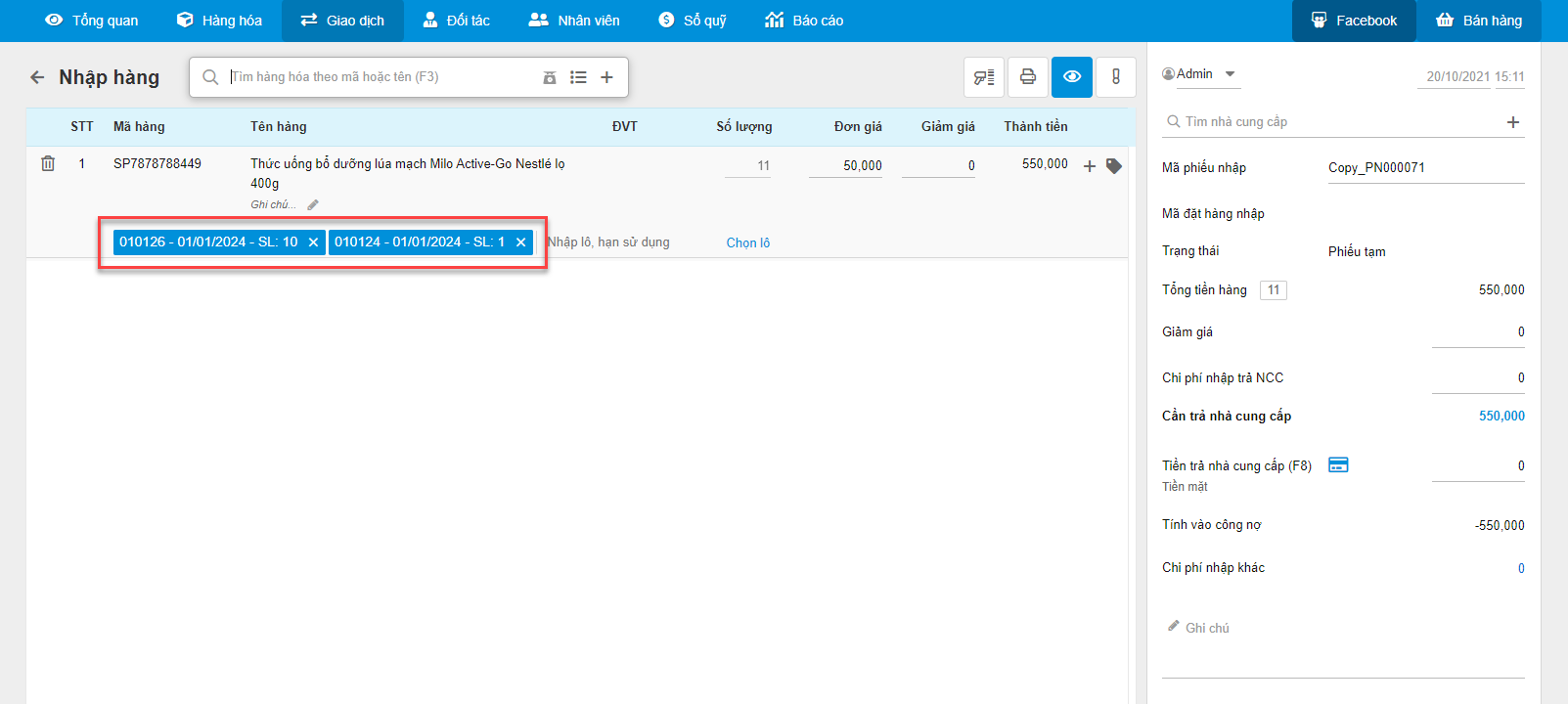
7.2.5. Import/xuất file
- Trên file mẫu import nhập hàng, bạn nhập thông tin số lượng hàng hóa tương ứng với số lô và hạn sử dụng.
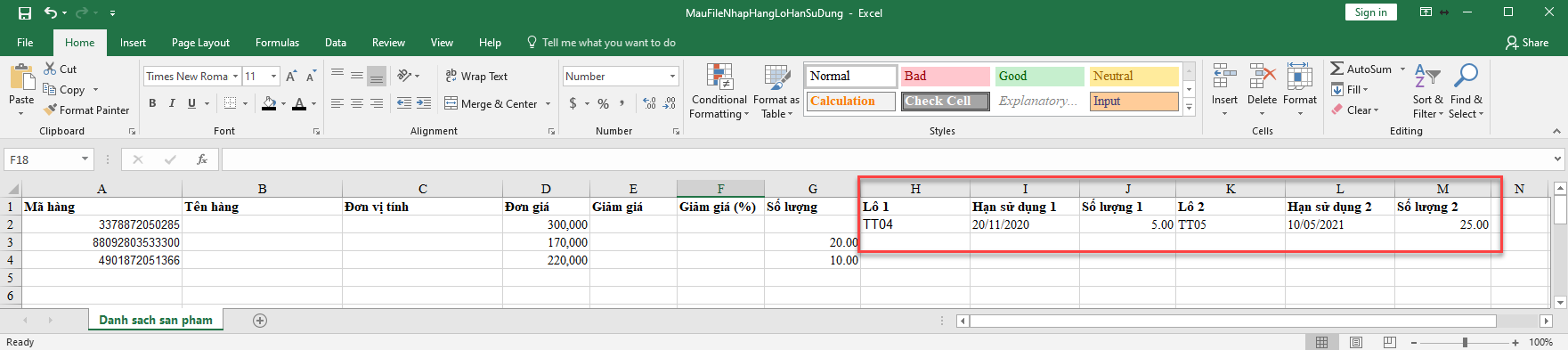
- Khi xuất file danh sách chi tiết phiếu nhập hàng, thông tin số lượng hàng hóa tương ứng với số lô và hạn sử dụng.
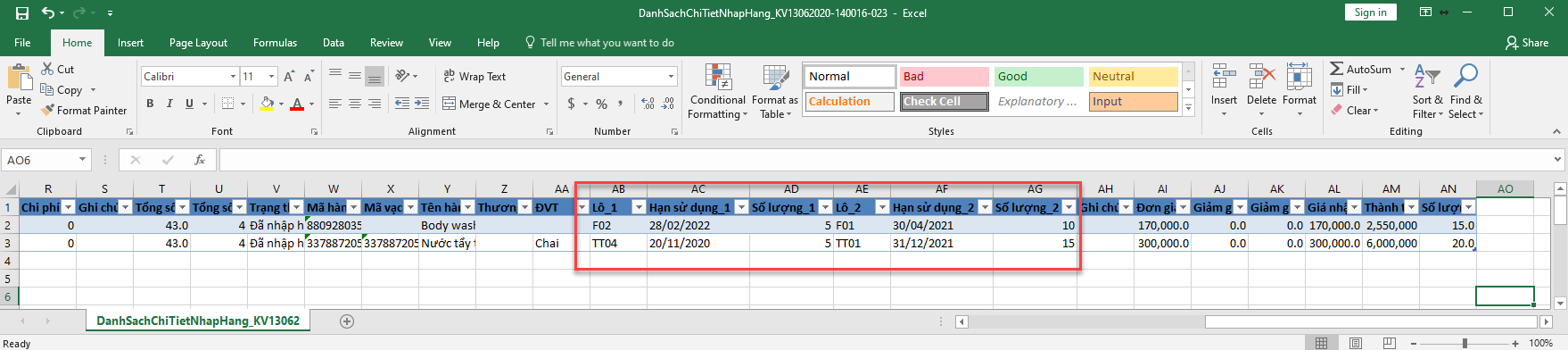
- Khi xuất file chi tiết từng phiếu nhập hàng, thông tin số lượng hàng hóa tương ứng với số lô và hạn sử dụng.
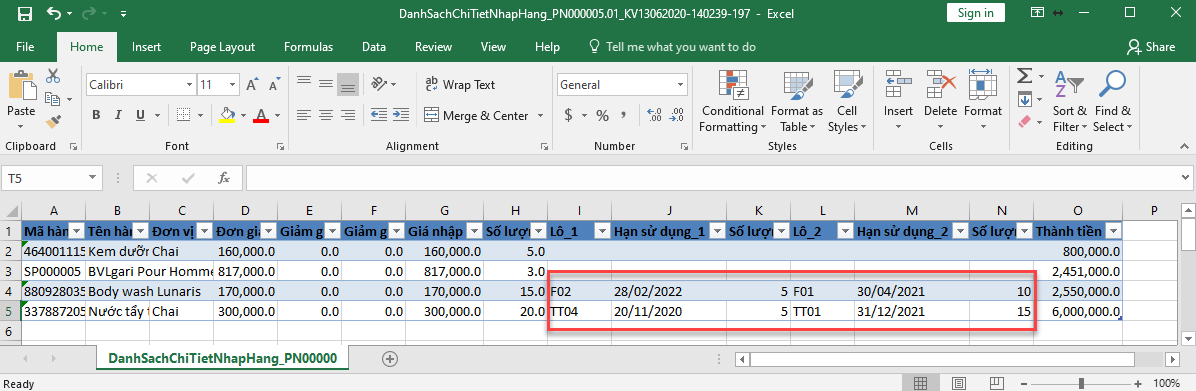
8.1.1. Thêm hàng hóa chứa lô vào phiếu
- Khi trả hàng nhập theo phiếu nhập hàng, hệ thống hiển thị thông tin số lượng hàng hóa tương ứng với số lô và hạn sử dụng của phiếu nhập gốc.
- Bạn có thể trả hàng nhập theo từng lô khi kích vào số lô, hạn sử dụng (1) -> nhập số lượng (2) -> kích Xong (3) để ghi nhận thông tin.
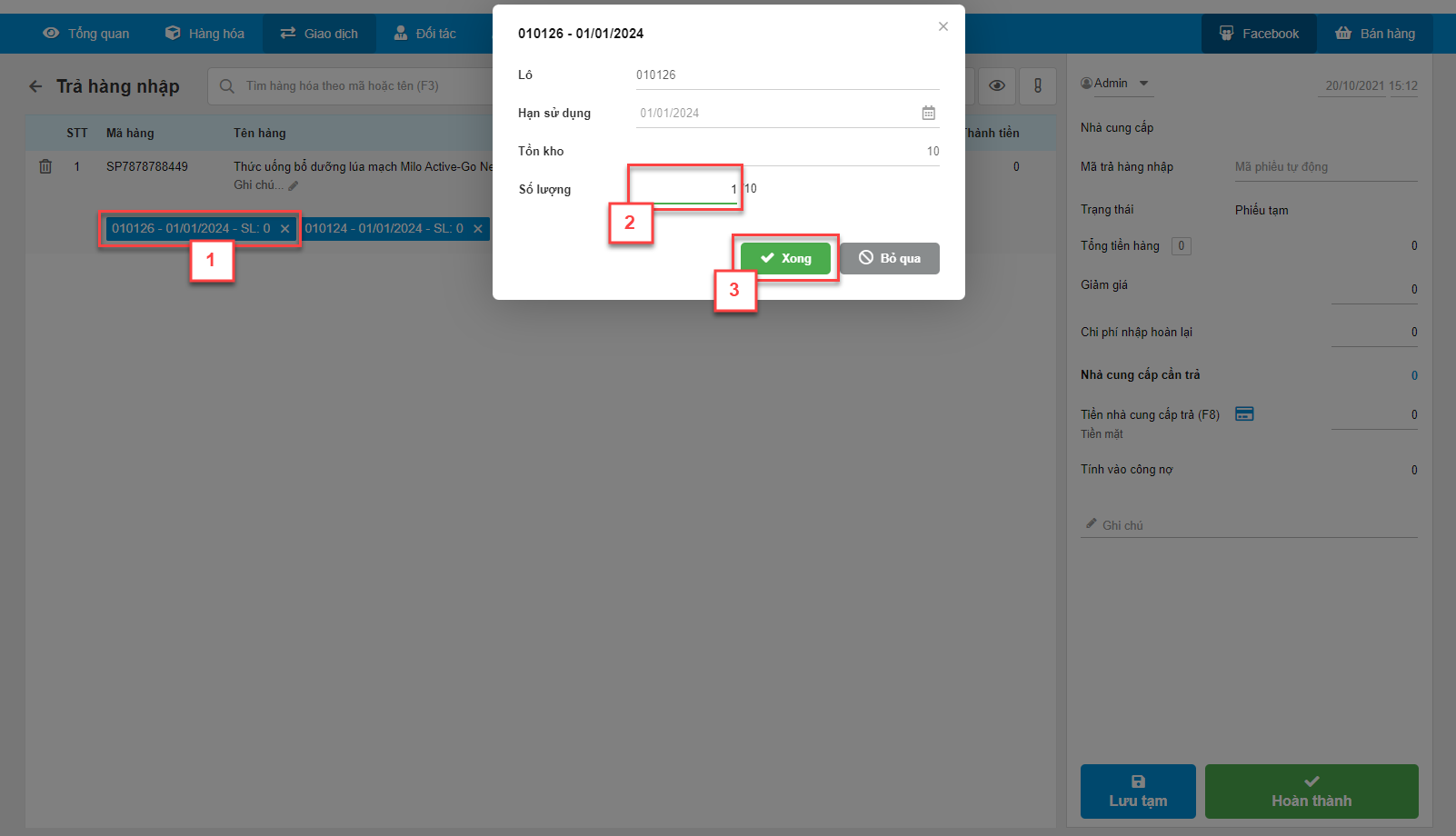
- Hoặc trả hàng loạt các lô của mã hàng khi kích vào Chọn lô (1) -> tìm, chọn lô và nhập số lượng trả (2) -> kích Xong (3) để ghi nhận thông tin.
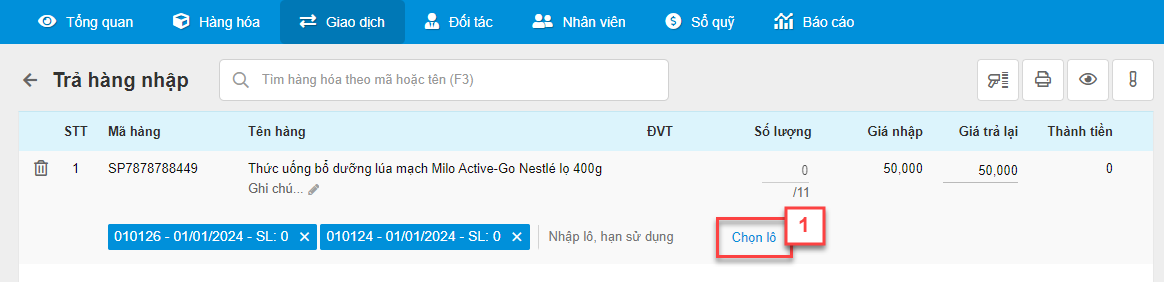
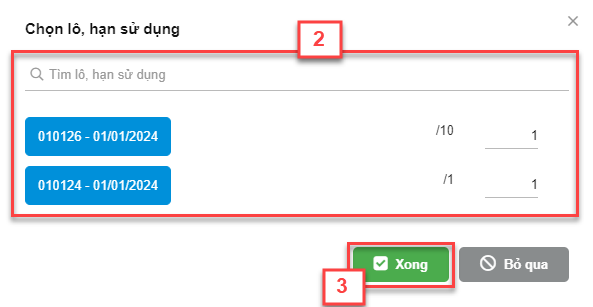
8.1.2. Hoàn thành
- Sau khi hoàn thành phiếu trả hàng nhập, số lượng tồn sẽ giảm trừ tương ứng với lô, hạn sử dụng của phiếu trả hàng nhập.
8.2.1. Danh sách phiếu trả hàng nhập
- Thông tin lô, hạn sử dụng được hiển thị dưới tên hàng hóa
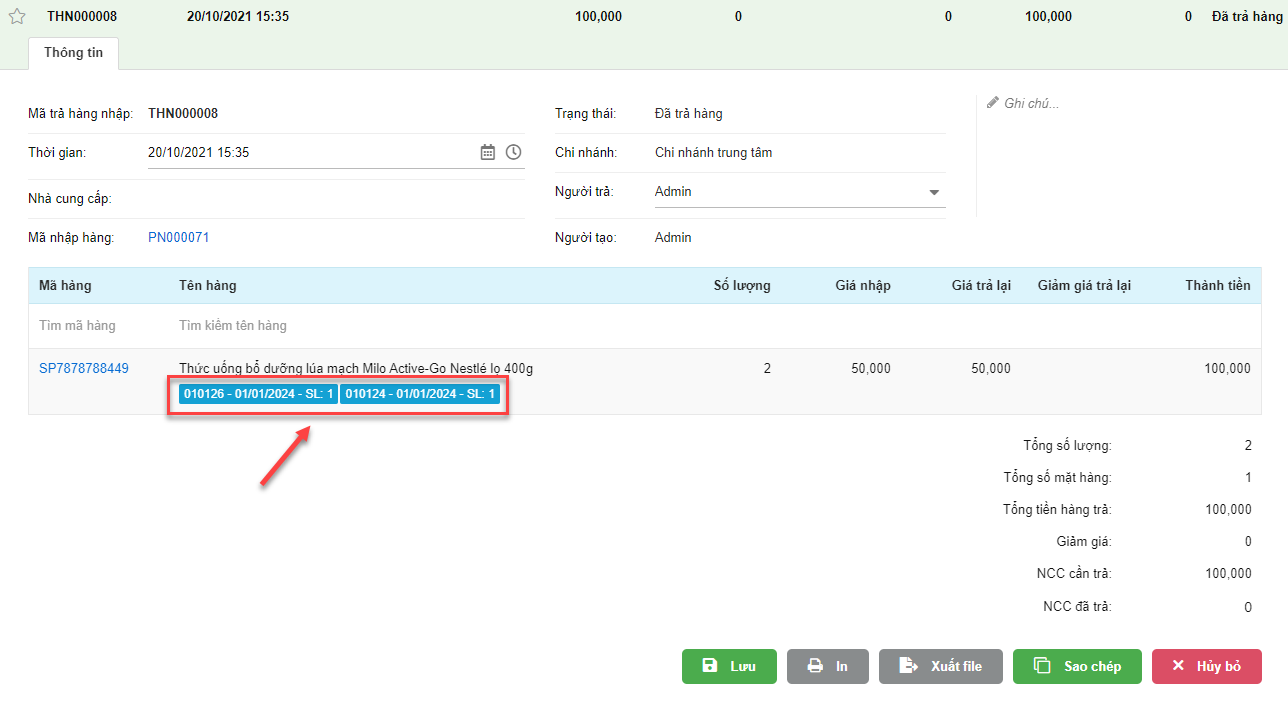
8.2.2. Sửa
- Hệ thống hiện thông báo và không cho thay đổi thời gian phiếu trả hàng nhập nếu thao tác chỉnh sửa khiến thẻ kho của ít nhất một lô ứng với một trong các hàng hóa thuộc phiếu trả hàng nhập bị âm.

8.2.3. Sao chép
- Hệ thống hỗ trợ sao chép phiếu trả hàng nhập theo đúng số lượng tương ứng với số lô của hàng hóa trên phiếu trả hàng nhập gốc.
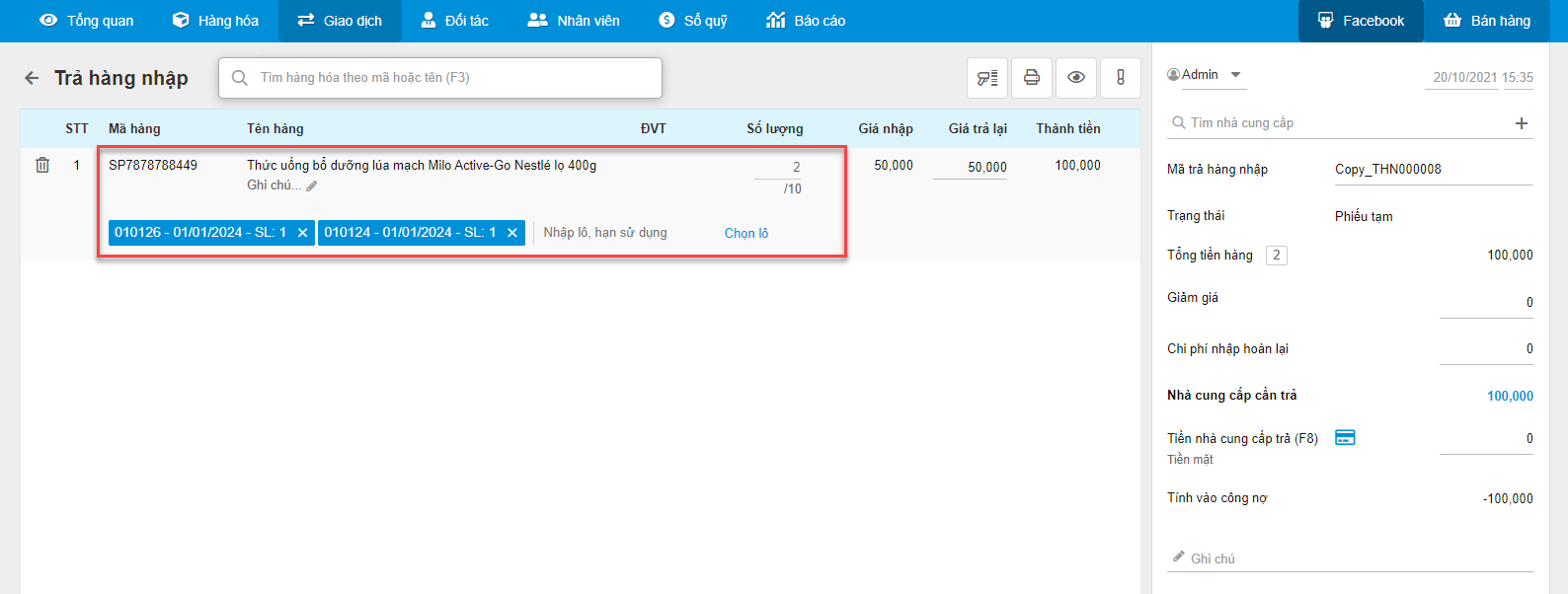
- Lưu ý, nếu phiếu nhập đã có phiếu trả hàng nhập, hệ thống chỉ hiển thị gợi ý theo số lượng hàng hóa còn lại chưa được trả.
8.2.4. Xuất file
- Khi xuất file danh sách chi tiết phiếu trả hàng nhập, thông tin số lượng hàng hóa tương ứng với số lô và hạn sử dụng.
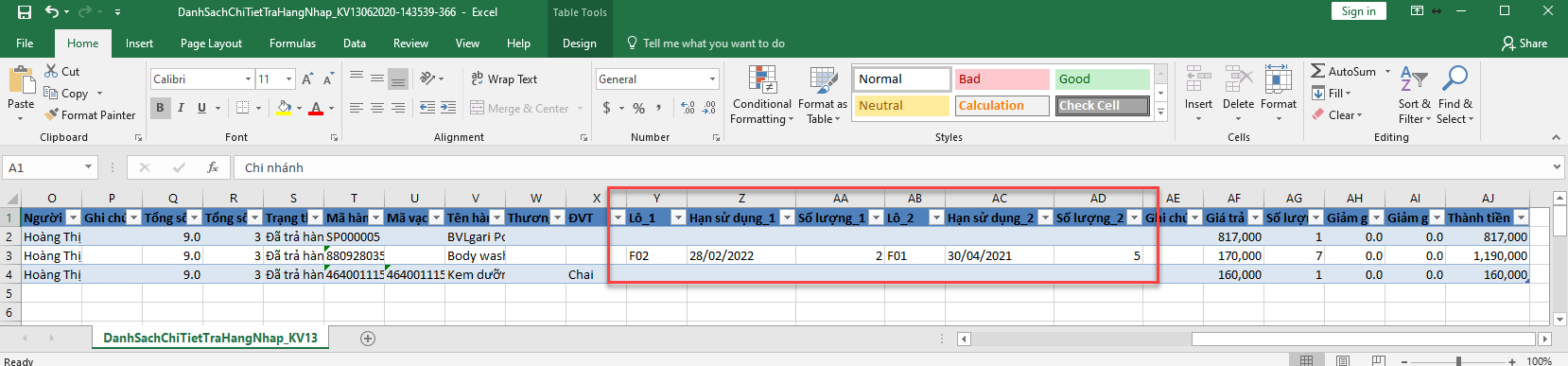
- Khi xuất file chi tiết từng phiếu trả hàng nhập, thông tin số lượng hàng hóa tương ứng với số lô và hạn sử dụng.
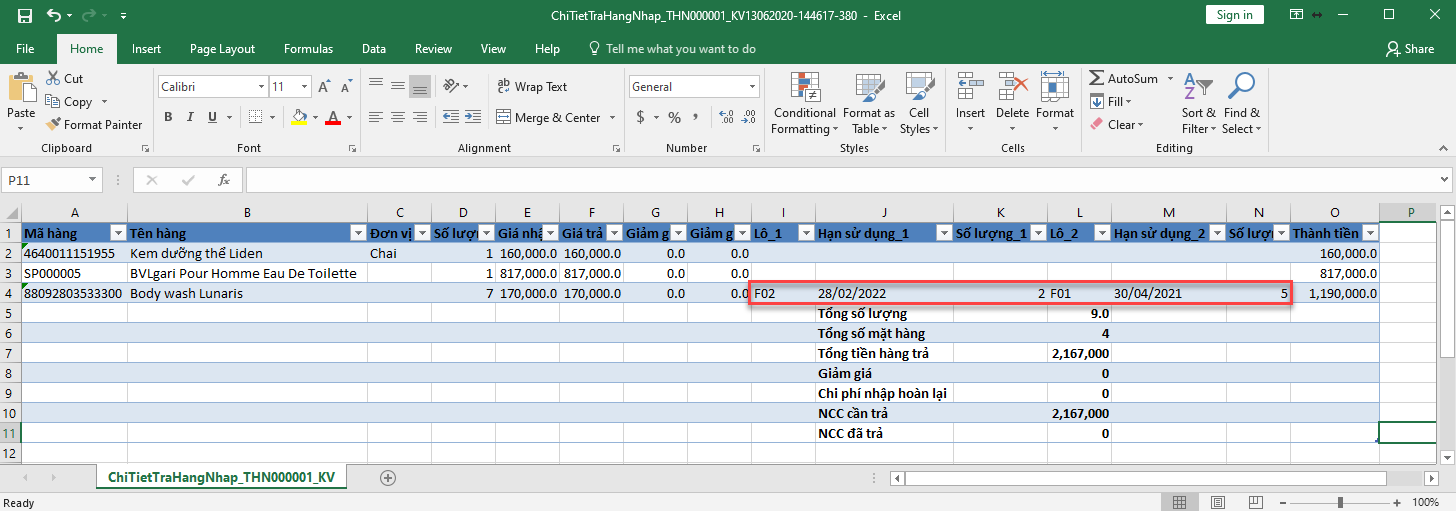
9.1.1. Thêm hàng hóa chứa lô vào phiếu
- Khi trả hàng nhập nhanh, trên ô tìm kiếm, bạn có thể nhập số lô, hạn sử dụng -> hệ thống sẽ hiển thị thông tin hàng hóa .
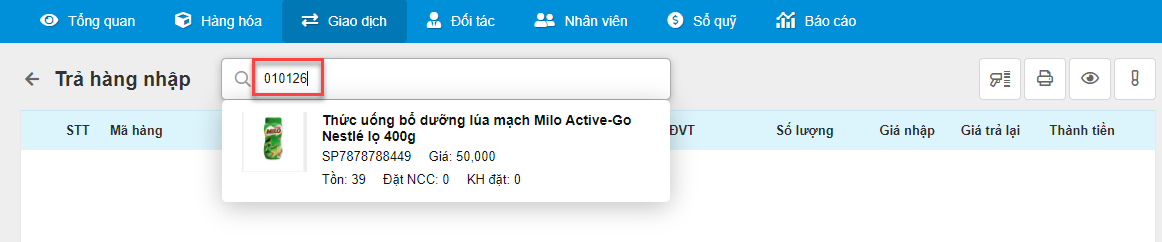
- Nhập thông tin lô cho mỗi sản phẩm: danh sách lô, hạn sử dụng được gợi ý theo nguyên tắc FEFO, số lô còn hạn sử dụng hết trước sẽ hiện ở trên. Nếu hàng hóa có lô đã hết hạn, khi kích vào Nhập lô, hệ thống sẽ hiển thị cảnh báo đỏ.
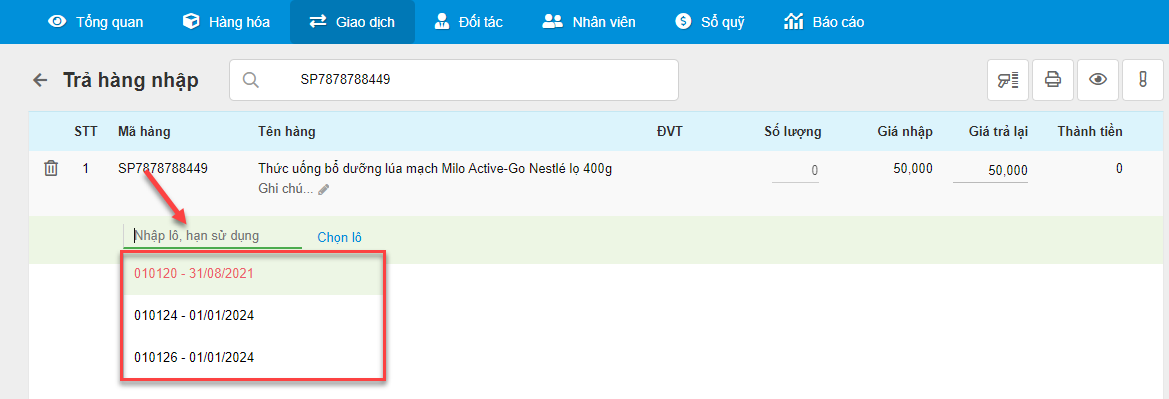
- Bạn kích vào lô cần trả hàng nhập à nhập số lượng (1) -> kích Xong (2) và tiếp tục nhập lô mới và số lượng tương ứng (nếu cần)
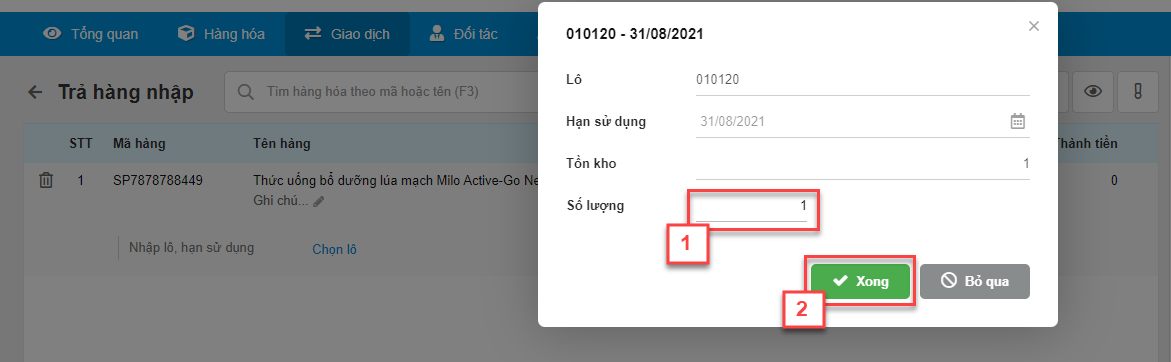
- Để chọn lô từ pop-up bạn kích Chọn lô (1) -> kích chọn lô, hạn sử dụng và nhập số lượng tương ứng (2) -> kích Xong (3) để ghi nhận thông tin.
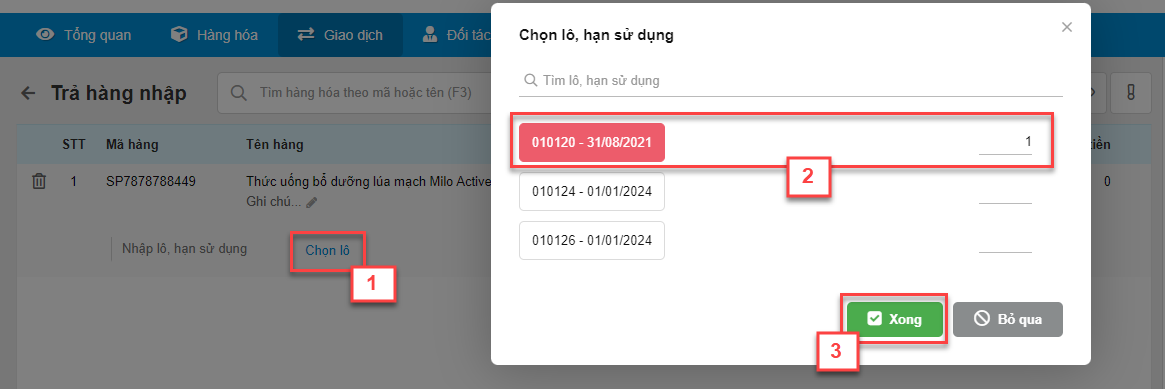
9.1.2. Hoàn thành
- Sau khi hoàn thành phiếu trả hàng nhập, số lượng tồn sẽ giảm trừ tương ứng với lô, hạn sử dụng của phiếu trả hàng nhập.
9.2.1. Danh sách phiếu trả hàng nhập
- Thông tin lô, hạn sử dụng được hiển thị dưới tên hàng hóa
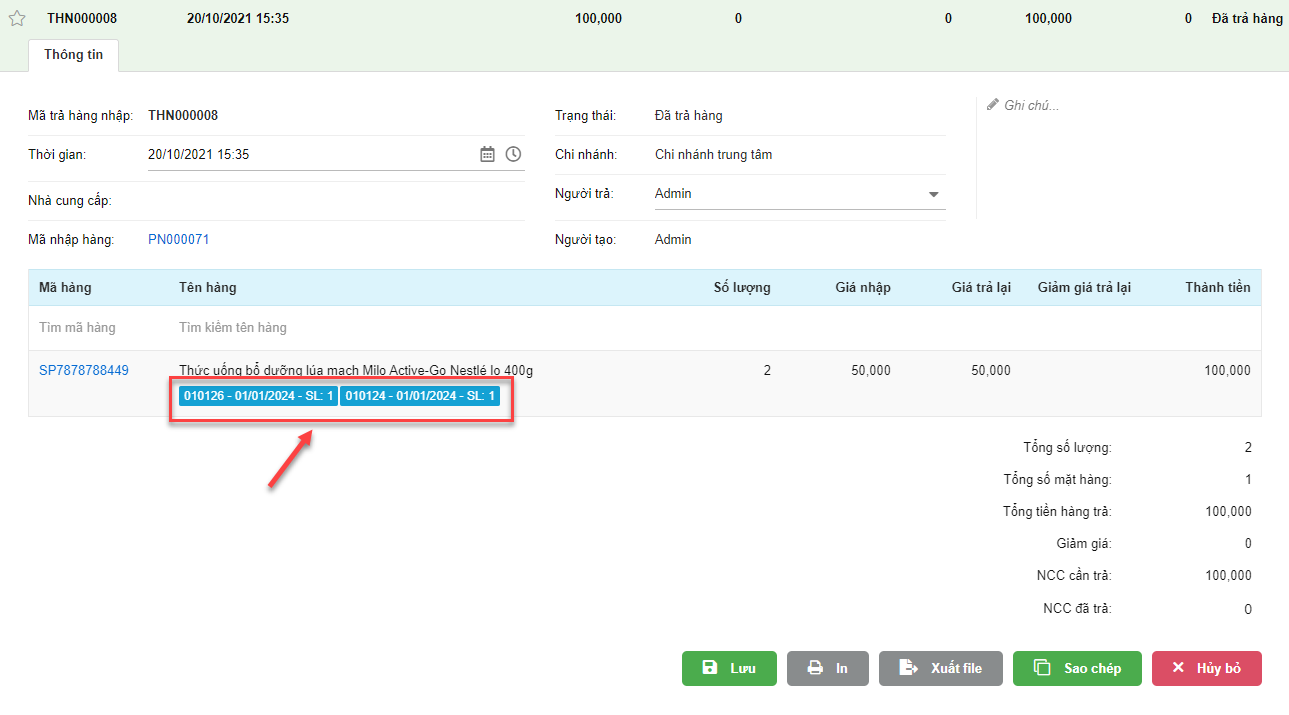
9.2.2. Sửa
- Khi trả hàng nhập có hàng hóa quản lý theo lô, hạn sử dụng, hệ thống không cho phép trả hàng nhập lùi về thời gian trước khi có tồn lô, hạn sử dụng và hiển thị thông báo.

9.2.3. Sao chép
- Hệ thống hỗ trợ sao chép phiếu trả hàng nhập theo đúng số lượng tương ứng với số lô của hàng hóa trên phiếu trả hàng nhập gốc.
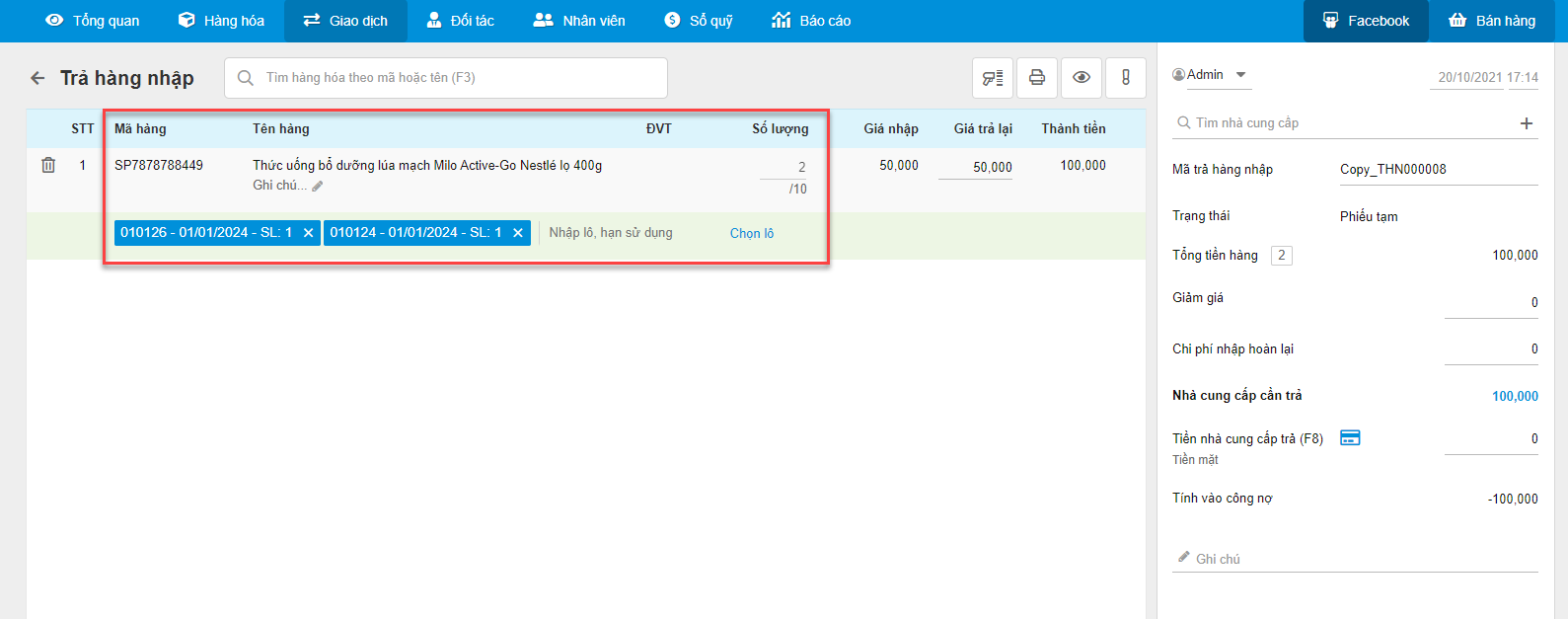
9.2.4. Import/Xuất file
- Trên file mẫu import trả hàng nhập, bạn nhập thông tin số lượng hàng hóa tương ứng với số lô và hạn sử dụng.
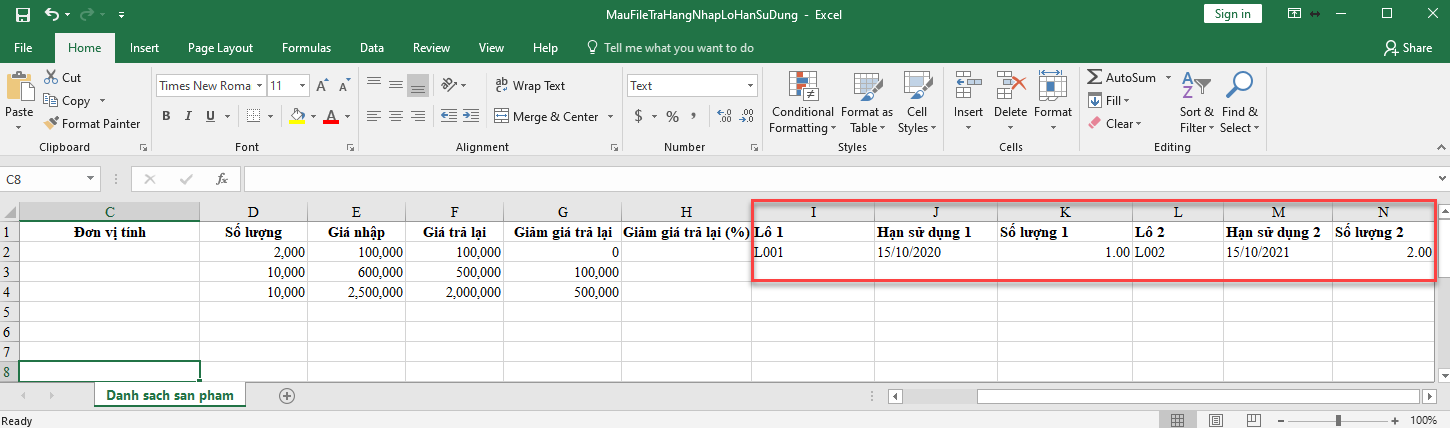
- Khi xuất file danh sách chi tiết phiếu trả hàng nhập, thông tin số lượng hàng hóa tương ứng với số lô và hạn sử dụng.
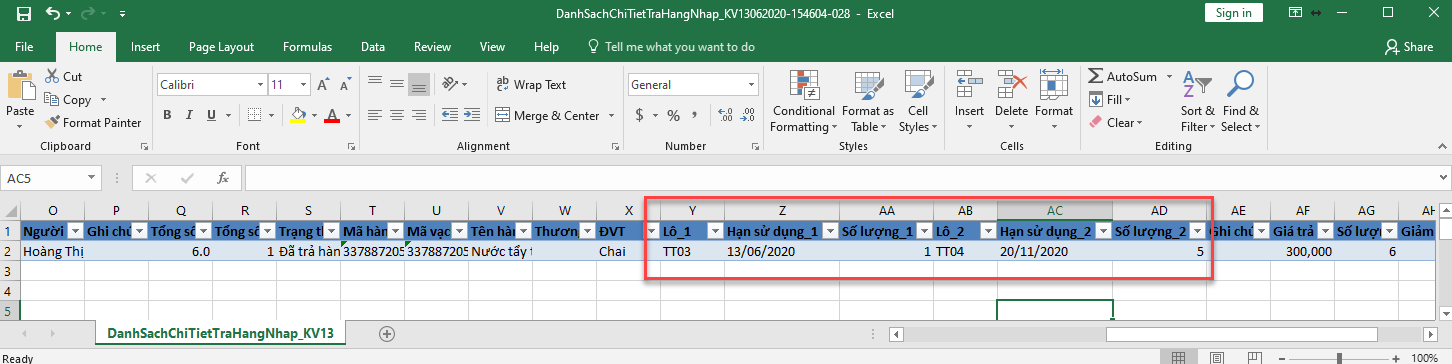
- Khi xuất file chi tiết từng phiếu trả hàng nhập, thông tin số lượng hàng hóa tương ứng với số lô và hạn sử dụng.
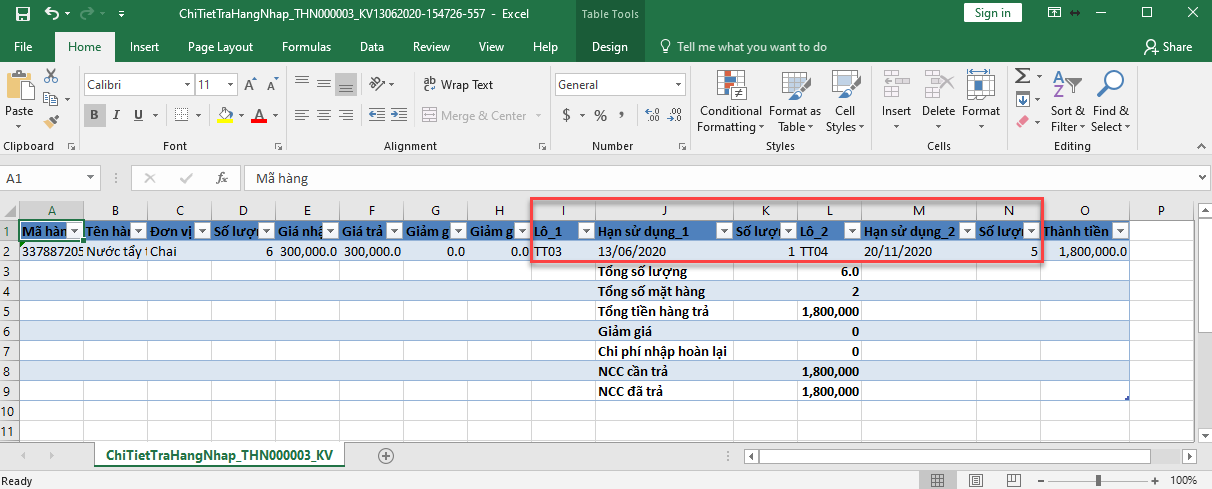
10.1.1. Thêm hàng hóa chứa lô vào phiếu
- Khi tìm kiếm hàng hóa để thêm vào phiếu chuyển hàng, hệ thống hỗ trợ thêm cách tìm hàng hóa mới, bạn có thể nhập tên lô hoặc hạn sử dụng, khi đó hệ thống sẽ liệt kê ra các sản phẩm có lô hoặc hạn sử dụng đó, và bạn có thể chọn hàng hóa phù hợp.
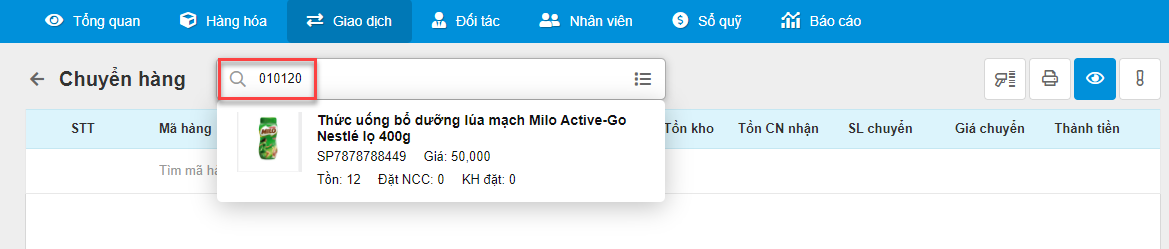
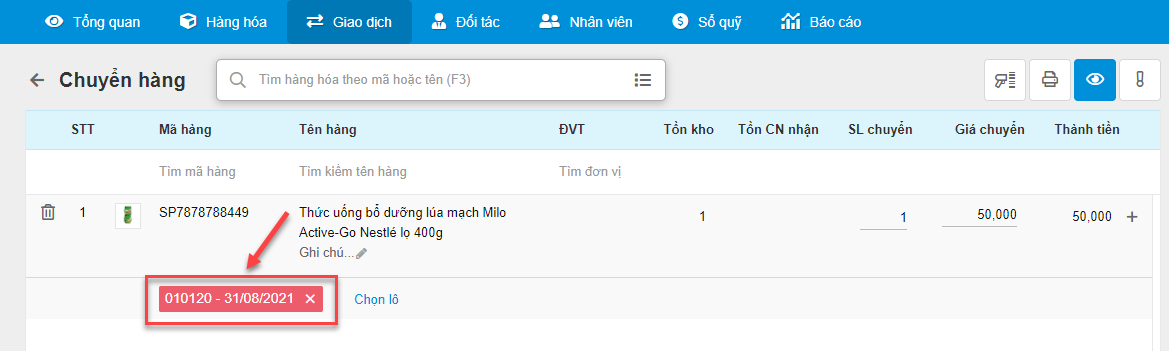
- Nhập thông tin lô cho mỗi sản phẩm: danh sách lô, hạn sử dụng được gợi ý theo nguyên tắc FEFO, số lô còn hạn sử dụng hết trước sẽ hiện ở trên. Nếu hàng hóa có lô đã hết hạn, khi kích vào Nhập lô, hệ thống sẽ hiển thị cảnh báo đỏ.
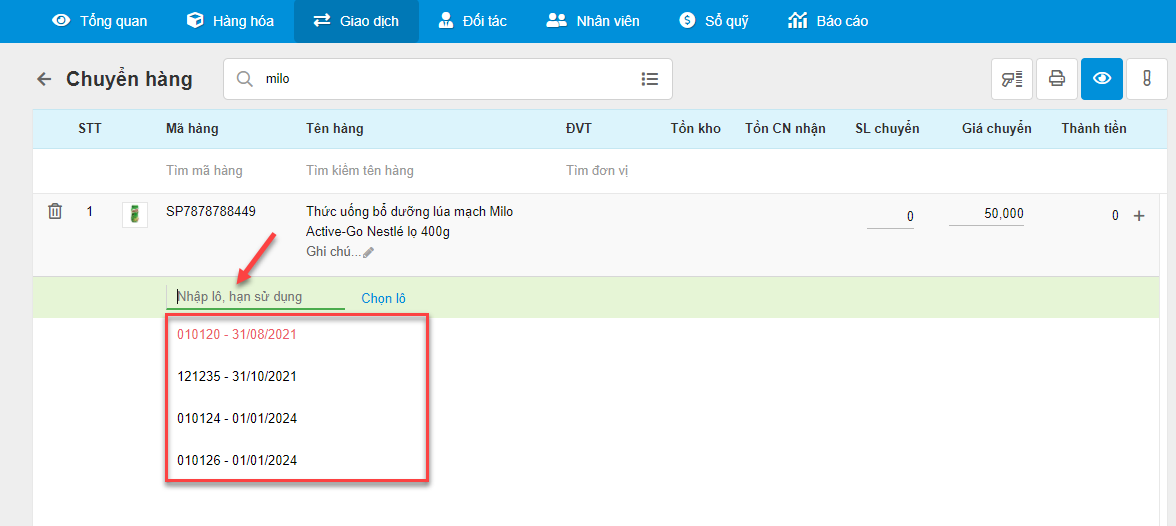
- Để chọn lô từ pop-up bạn kích Chọn lô (1) -> kích chọn lô, hạn sử dụng và nhập số lượng tương ứng (2) -> kích Xong (3) để ghi nhận thông tin.
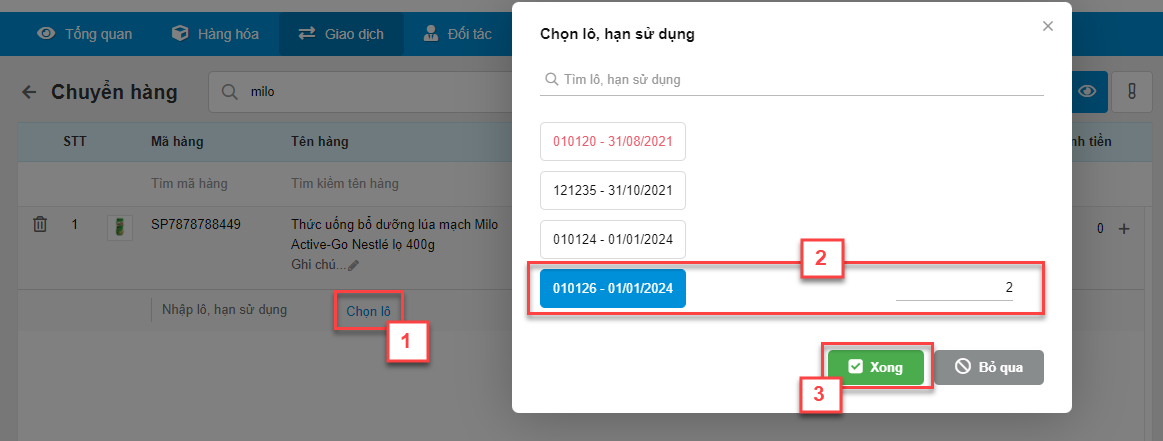
10.1.2. Hoàn thành
- Sau khi hoàn thành phiếu chuyển hàng, số lượng tồn sẽ giảm trừ tương ứng với lô, hạn sử dụng của chi nhánh chuyển.
- Lưu ý: Hệ thống hiện thông báo và không cho thay đổi thời gian phiếu chuyển hàng nếu thao tác chỉnh sửa khiến thẻ kho của lô, hạn sử dụng của hàng hóa bị âm.

10.2.1. Danh sách phiếu chuyển hàng
- Thông tin lô, hạn sử dụng được hiển thị dưới tên hàng hóa
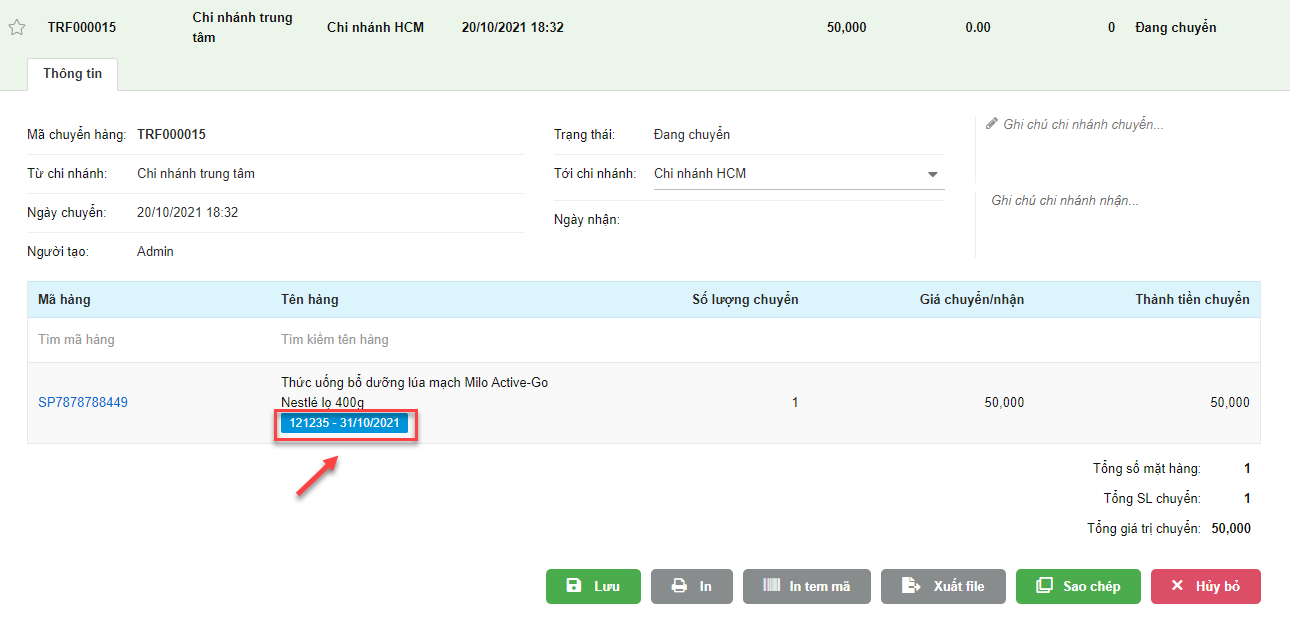
10.2.2. Hủy
- Sau khi hủy bỏ phiếu chuyển hàng, tồn kho hàng hóa được giảm trừ tại kho nhận và tăng tồn kho tại kho chuyển theo đúng số lô, hạn dùng của phiếu chuyển hàng.
- Hệ thống hiện thông báo và không cho hủy phiếu chuyển hàng nếu thao tác hủy bỏ khiến thẻ kho của ít nhất một lô ứng với một trong các hàng hóa thuộc phiếu chuyển hàng bị âm.

10.2.3. Sao chép
- Hệ thống hỗ trợ sao chép phiếu chuyển hàng theo đúng số lượng tương ứng với số lô của hàng hóa trên phiếu chuyển hàng gốc.
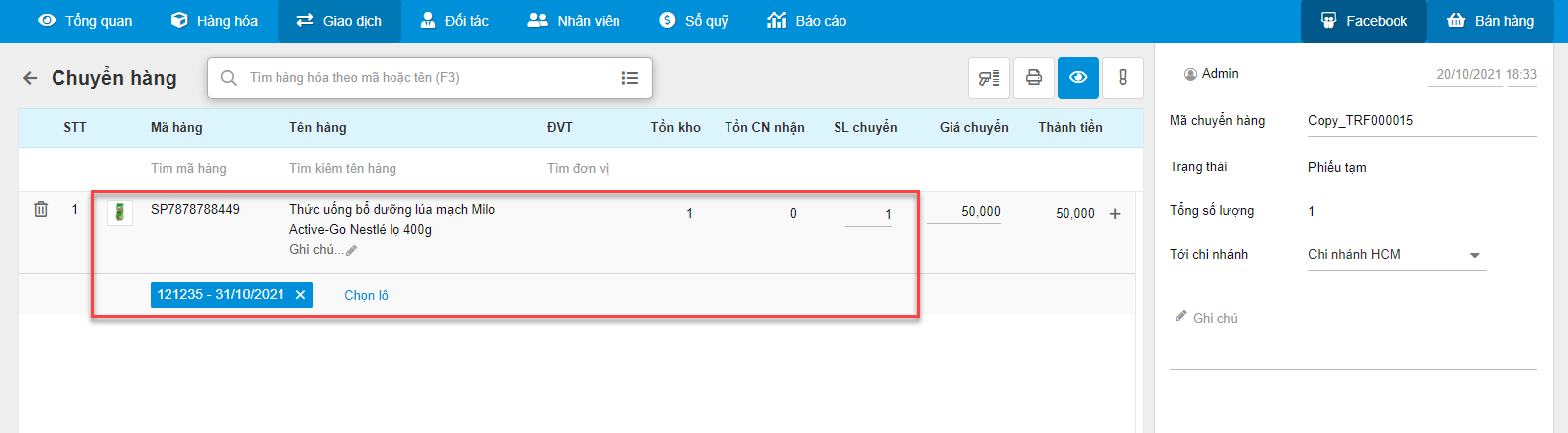 +
+
10.2.4. Import/Xuất file
- Trên file mẫu import chuyển hàng, bạn nhập thông tin số lượng hàng hóa tương ứng với số lô và hạn sử dụng.
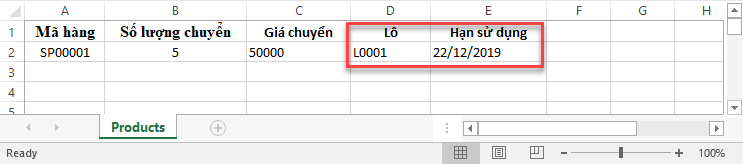
- Khi xuất file danh sách chi tiết phiếu chuyển hàng, thông tin số lượng hàng hóa tương ứng với số lô và hạn sử dụng.

- Khi xuất file chi tiết từng phiếu chuyển hàng, thông tin số lượng hàng hóa tương ứng với số lô và hạn sử dụng.
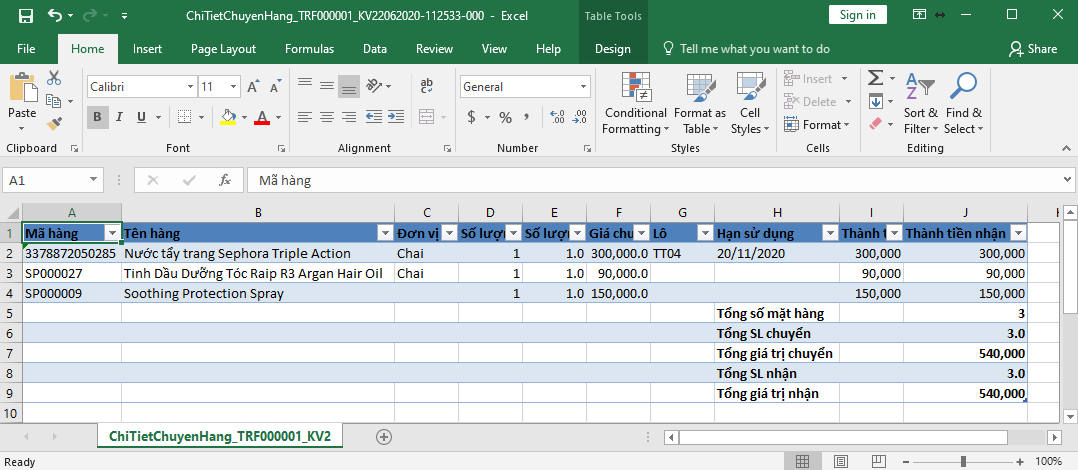
- Khi nhận hàng, hệ thống hiển thị thông tin số lượng hàng hóa tương ứng với số lô và hạn sử dụng của phiếu chuyển. Bạn có thể chỉnh sửa lại số lượng nhận theo thực tế.
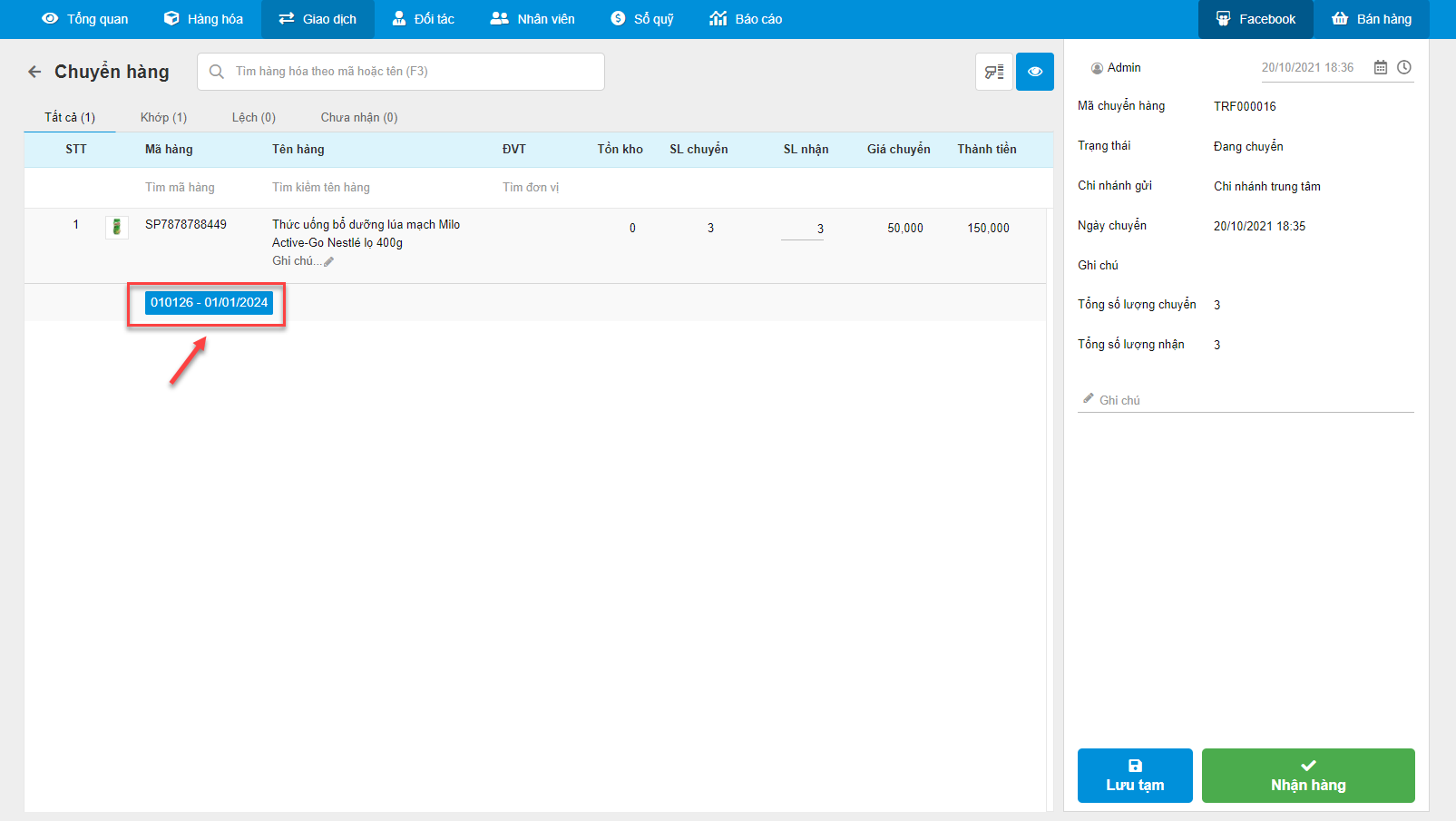
- Sau khi nhận hàng, số lượng tồn sẽ tăng tương ứng với lô, hạn sử dụng ở chi nhánh nhận.
- Trường hợp số lượng nhận < số lượng chuyển thì lô, hạn sử dụng bị thiếu sẽ hiển thị màu cam.
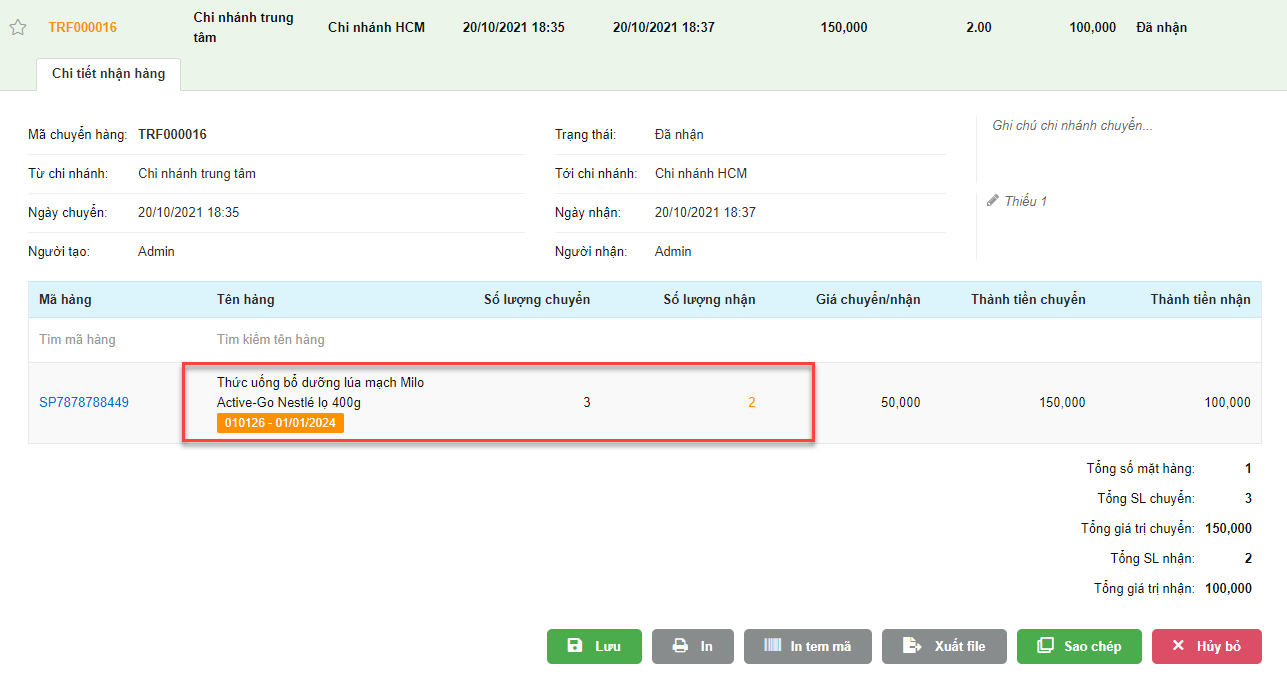
12.1.1. Thêm hàng hóa chứa lô vào phiếu
- Khi tìm kiếm hàng hóa để thêm vào phiếu kiểm kho, hệ thống hỗ trợ thêm cách tìm hàng hóa mới, bạn có thể nhập tên lô hoặc hạn sử dụng, khi đó hệ thống sẽ liệt kê ra các sản phẩm có lô hoặc hạn sử dụng đó, và bạn có thể chọn hàng hóa phù hợp
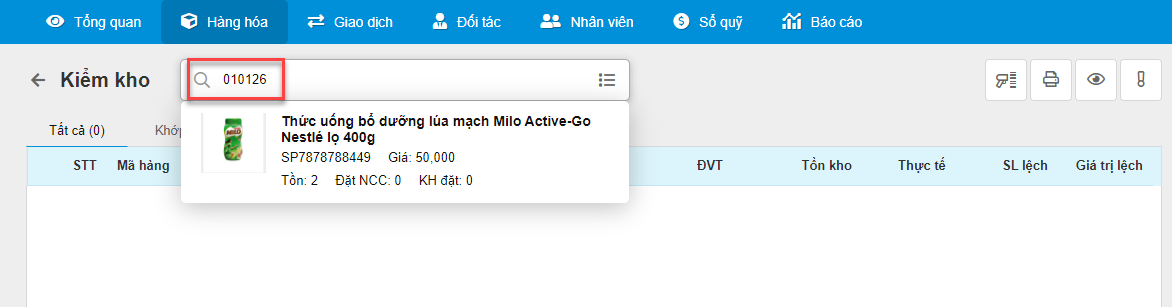
- Nhập thông tin lô cho mỗi sản phẩm:
- Danh sách lô, hạn sử dụng được gợi ý theo nguyên tắc FEFO, số lô còn hạn sử dụng hết trước sẽ hiện ở trên.
- Bạn có thể chọn nhiều lô 1 lúc cho 1 sản phẩm, số lượng thực tế của hàng hóa sẽ bằng tổng số lượng thực tế của từng lô
- Bạn chọn lô, hạn sử dụng cần kiểm (1) -> nhập số lượng thực tế (2) -> kích Xong (3)
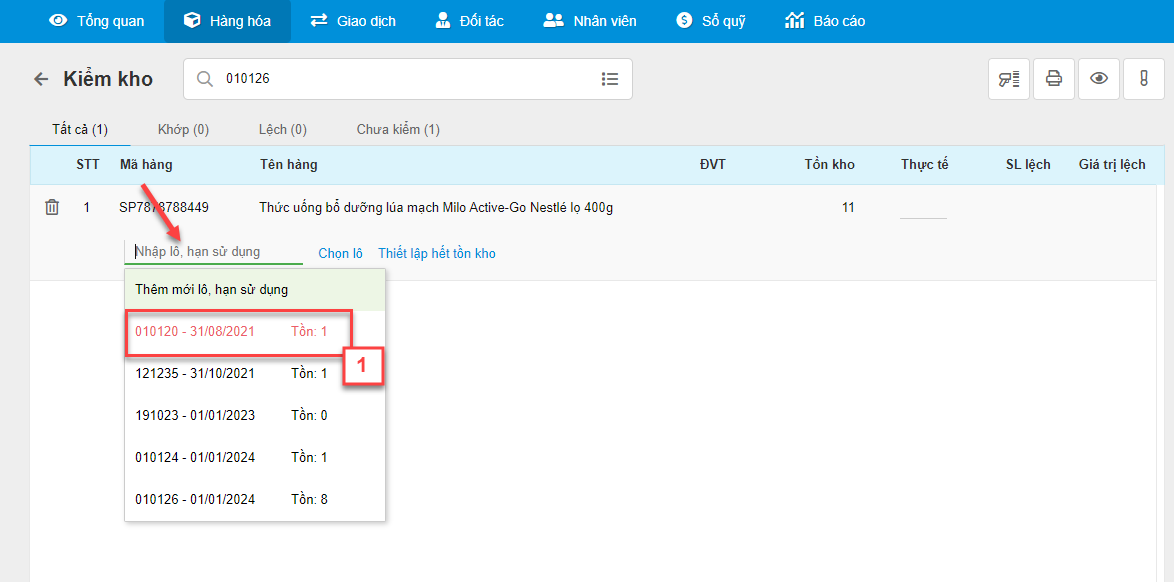
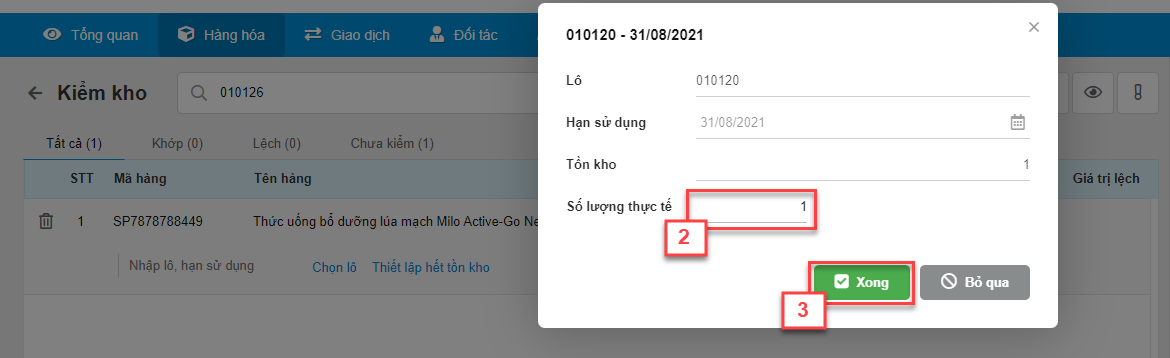
- Để chọn lô từ pop-up bạn kích Chọn lô (1) -> kích chọn lô, hạn sử dụng và nhập số lượng tương ứng (2) -> kích Xong (3) để ghi nhận thông tin.
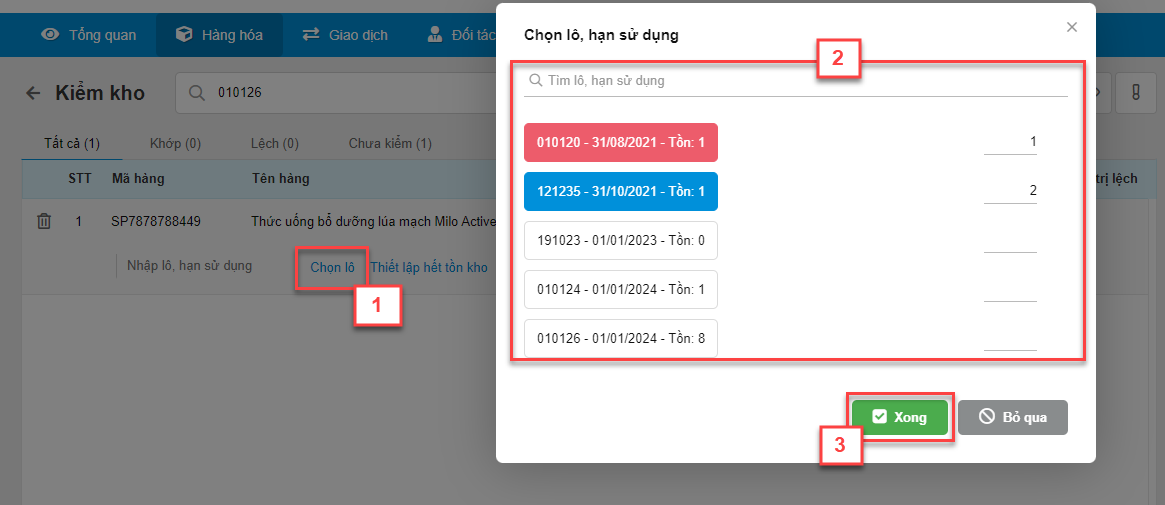
- Để thêm mới lô, hạn sử dụng cho hàng hóa, bạn kích Thêm mới lô, hạn sử dụng (1) -> nhập thông tin lô, hạn sử dụng, số lượng tương ứng (2) -> kích Xong (3) để ghi nhận thông tin.
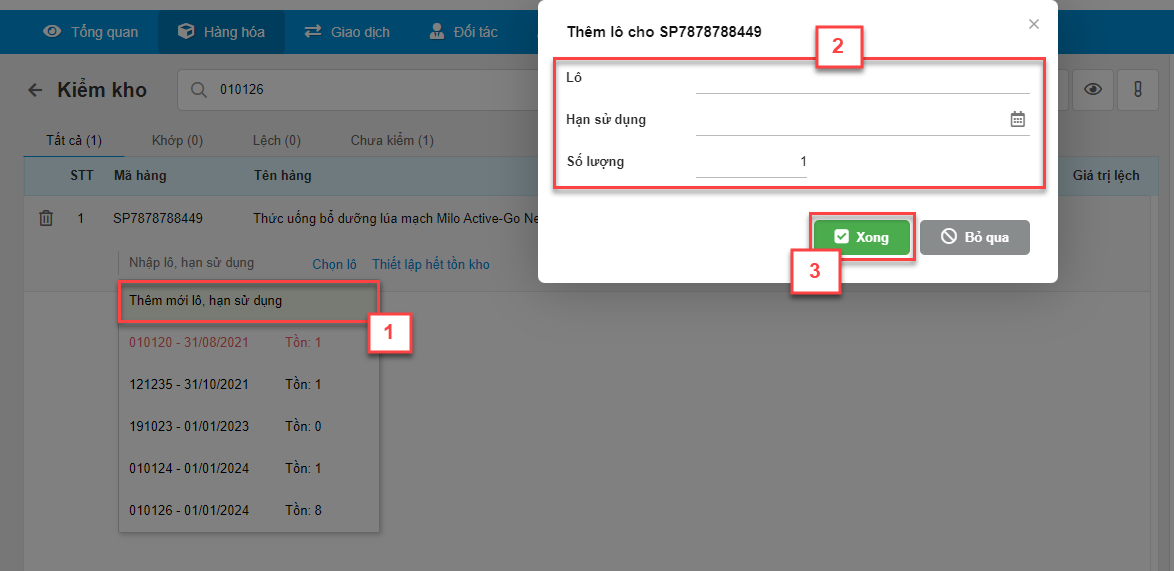
- Thiết lập hết tồn kho: khi bạn kích chọn Thiết lập hết tồn kho (1) -> hệ thống sẽ ghi nhận Hết tồn kho (2) cho hàng hóa.
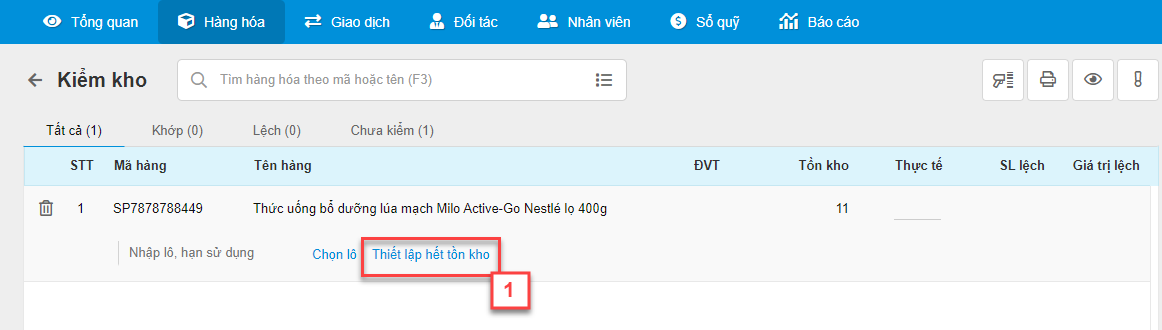
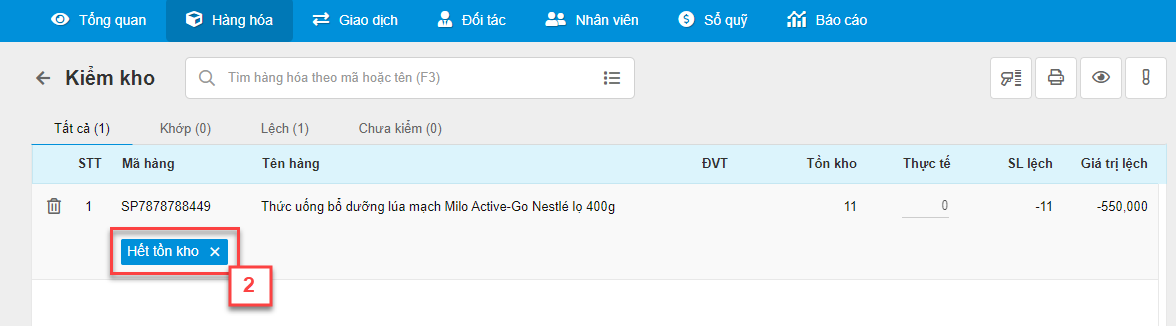
- Lưu ý:
- Nếu số lượng thực tế khác số lượng tồn hiện tại của lô, hạn sử dụng -> hệ thống sẽ hiển thị dòng màu cam.
- Nếu số lượng thực tế = số lượng tồn hiện tại của lô, hạn sử dụng -> hệ thống sẽ hiển thị dòng màu xanh.
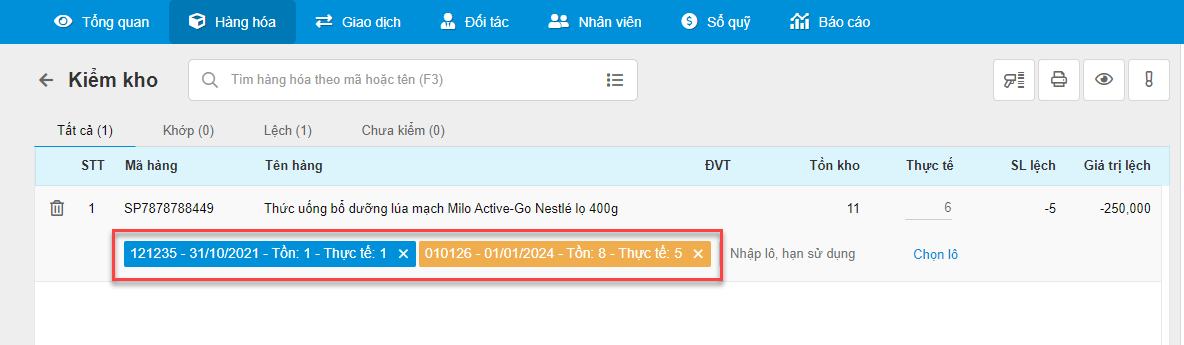
- Nếu bạn không chọn lô, hạn sử dụng khi kiểm kho -> hệ thống mặc định tồn lô, hạn sử dụng = 0 sau khi hoàn thành phiếu kiểm kho
12.1.2. Thông tin tương ứng tại các tab
- Tab Lệch: được hiển thị theo số lượng tồn và thực tế của hàng hóa, không dựa vào số lượng chi tiết theo lô, hạn sử dụng
- Tab Chưa kiểm: nếu bạn để trống thông tin cột Thực tế -> hệ thống sẽ giữ nguyên tồn kho hiện tại
12.1.3. Hoàn thành
- Khi hoàn thành phiếu kiểm kho có hàng hóa quản lý theo lô, hạn sử dụng, hệ thống không cho phép thay đổi thời gian tạo phiếu kiểm và hiện thông báo
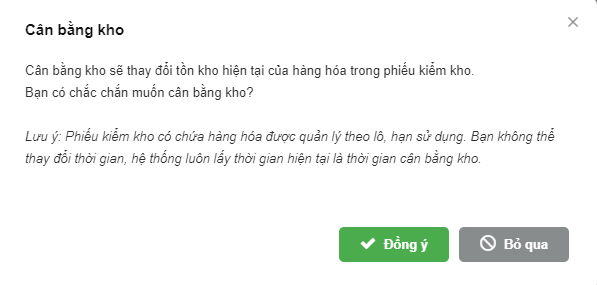
- Bạn kích chọn Đồng ý nếu muốn cân bằng kho
12.2.1. Danh sách phiếu kiểm kho
- Thông tin lô, hạn sử dụng được hiển thị chi tiết tại nút Xem thêm (1) trên cột Thực tế -> hệ thống hiển thị pop-up Lô/hạn sử dụng (2) bao gồm các tab thông tin:
- Lô hệ thống
- Lô thực tế
- Lô ảnh hưởng
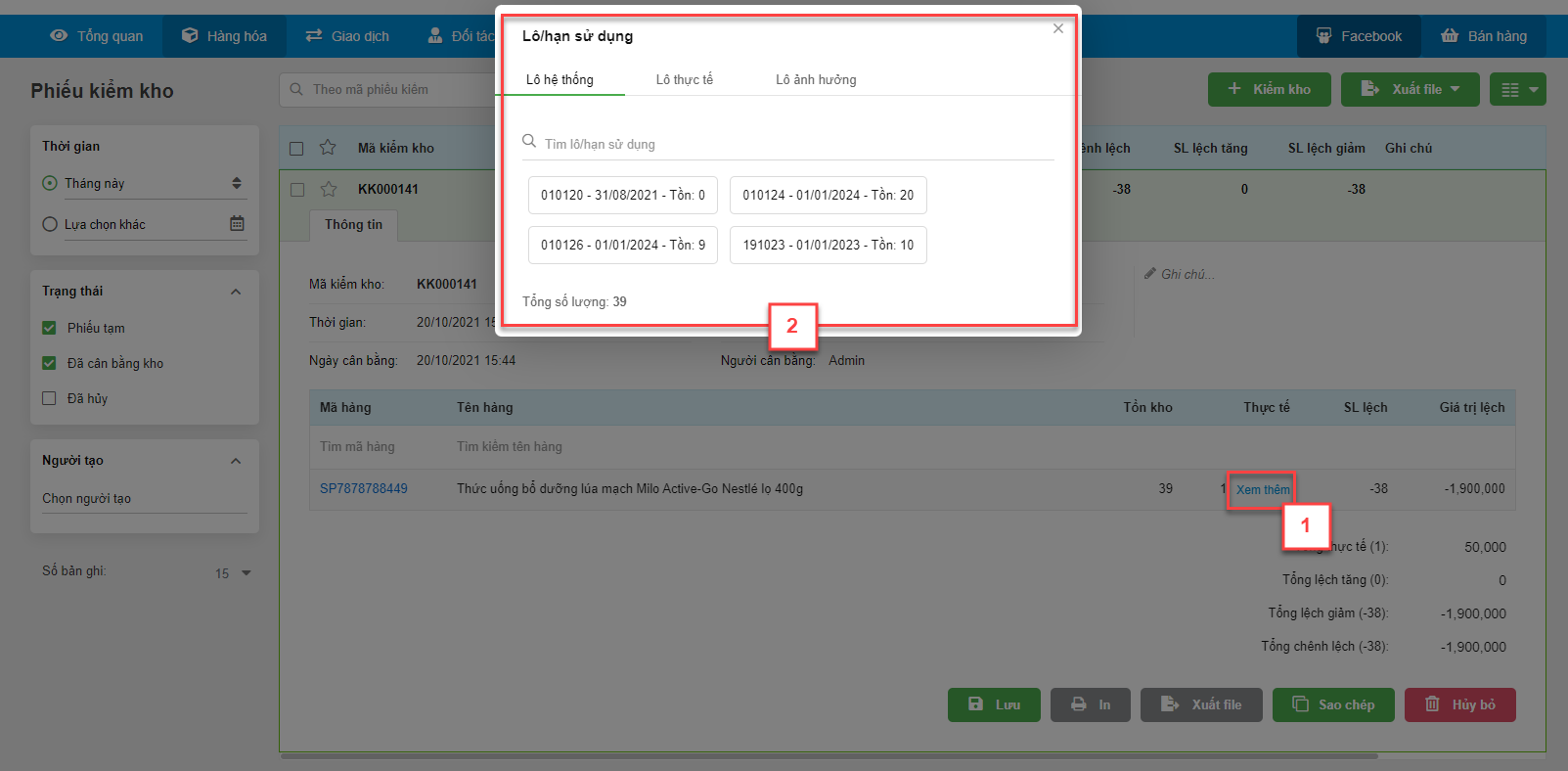
12.2.2. Gộp phiếu kiểm kho
- Với các phiếu kiểm kho ở trạng thái phiếu tạm, bạn có thể gộp phiếu để cộng dồn số lượng tồn hàng hóa quản lý theo lô, hạn sử dụng. Bạn kích Xem thêm (1) trên cột Thực tế để xem thông tin chi tiết Lô/hạn sử dụng sau khi gộp (2)
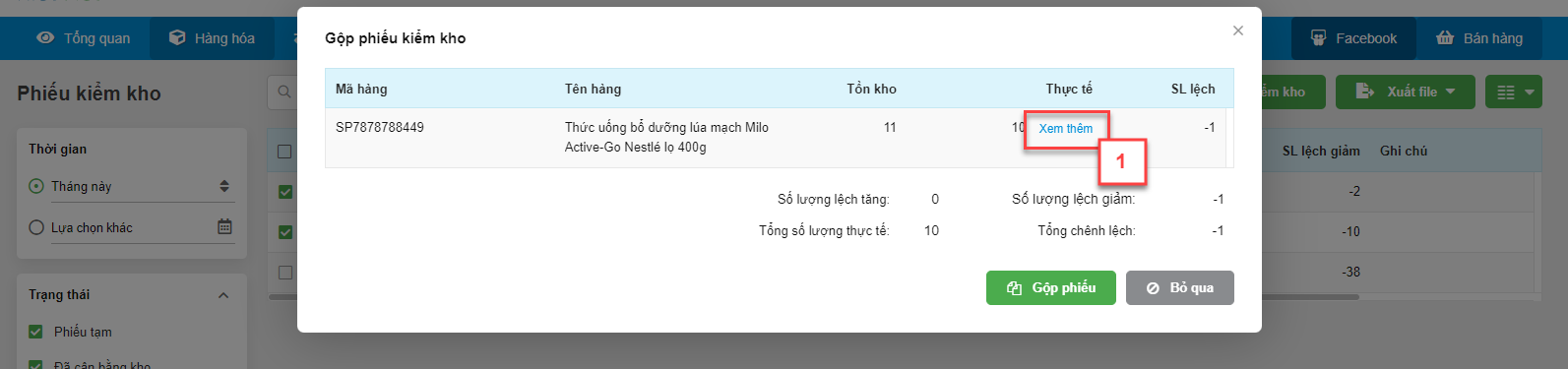
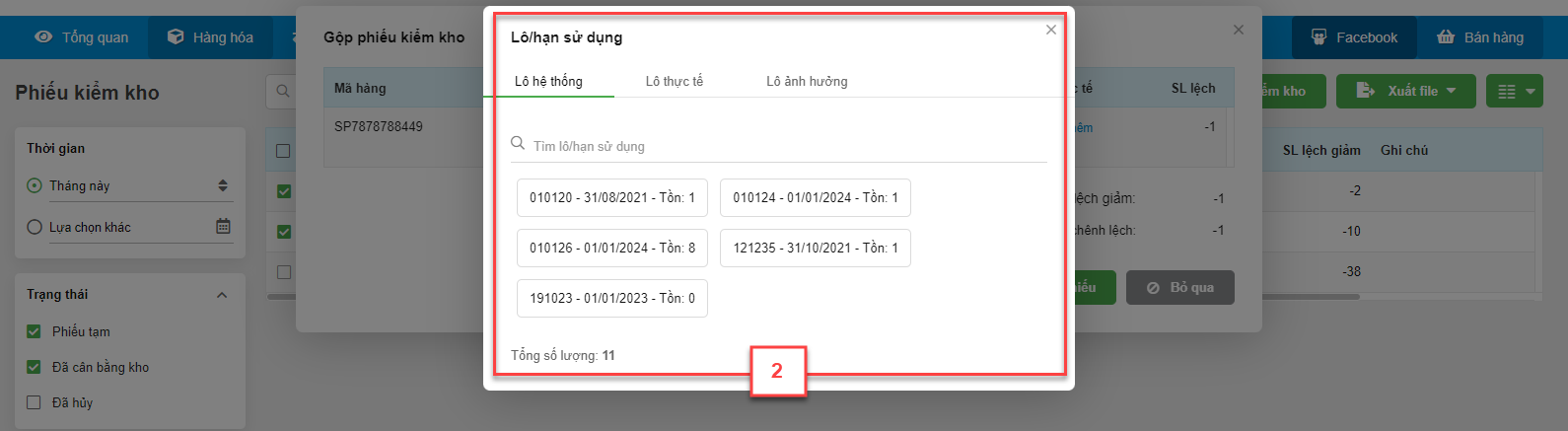
12.2.3. Sửa
- Tương tự với hàng hóa thông thường, hệ thống chỉ cho phép sửa thông tin phiếu kiểm kho khi ở trạng thái phiếu tạm
12.2.4. Sao chép
- Hệ thống hỗ trợ sao chép phiếu kiểm kho theo đúng số lượng tương ứng với số lô của hàng hóa trên phiếu kiểm gốc.
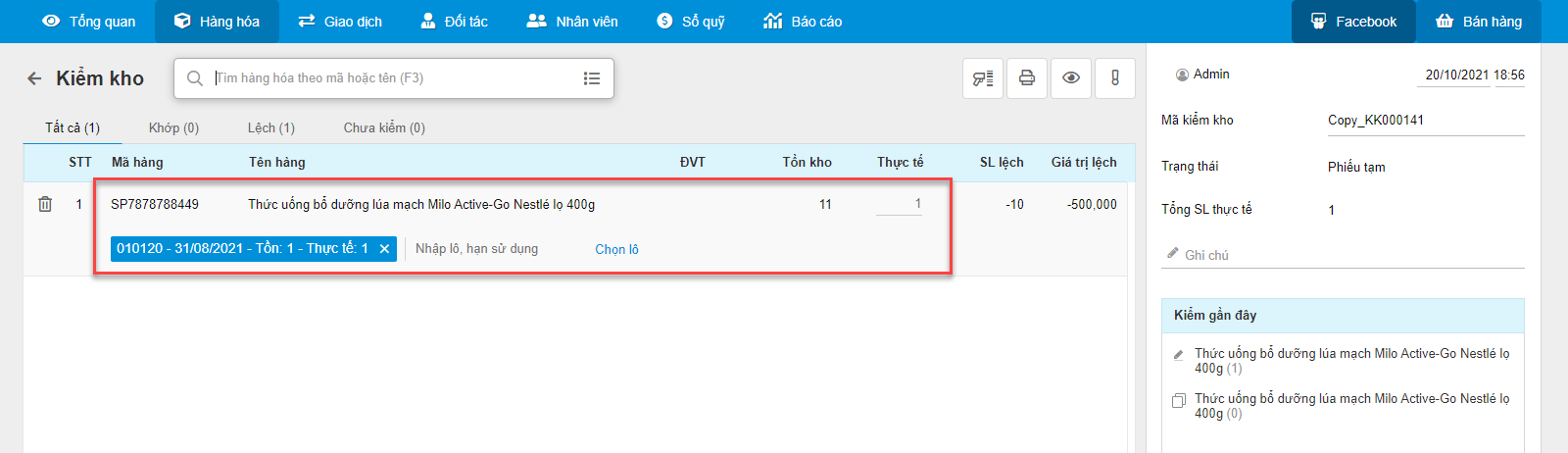
12.2.5. Hủy
- Sau khi hủy bỏ phiếu kiểm kho, số lượng hàng hóa được trở về kho theo đúng số lô, hạn dùng của phiếu kiểm.
- Hệ thống hiện thông báo và không cho hủy phiếu kiểm kho nếu thao tác hủy bỏ khiến thẻ kho của ít nhất một lô ứng với một trong các hàng hóa thuộc phiếu kiểm kho bị âm.

12.2.6. Import/Xuất file
- Trên file mẫu import kiểm kho, bạn nhập thông tin số lượng hàng hóa tương ứng với số lô và hạn sử dụng.
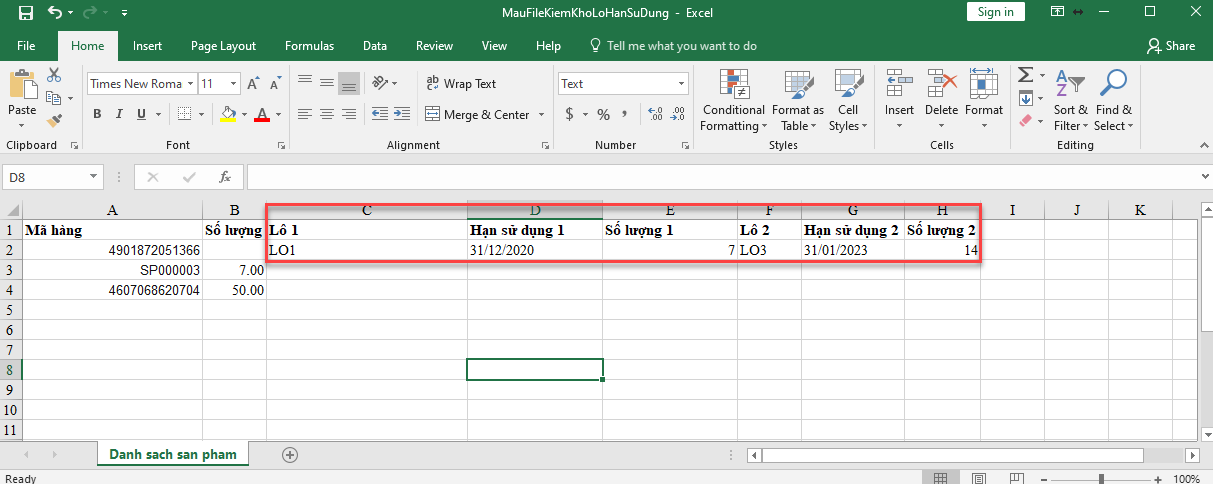
- Khi xuất file chi tiết từng phiếu kiểm kho, thông tin số lượng hàng hóa tương ứng với số lô và hạn sử dụng.
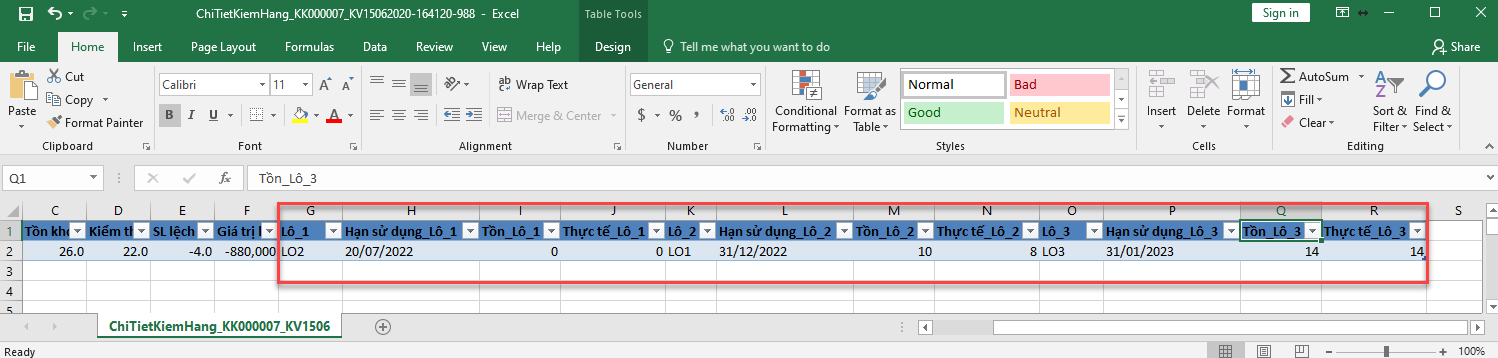
13.1.1. Thêm hàng hóa chứa lô vào phiếu
- Trên ô tìm kiếm, bạn có thể nhập số lô, hạn sử dụng -> hệ thống sẽ hiển thị thông tin hàng hóa.
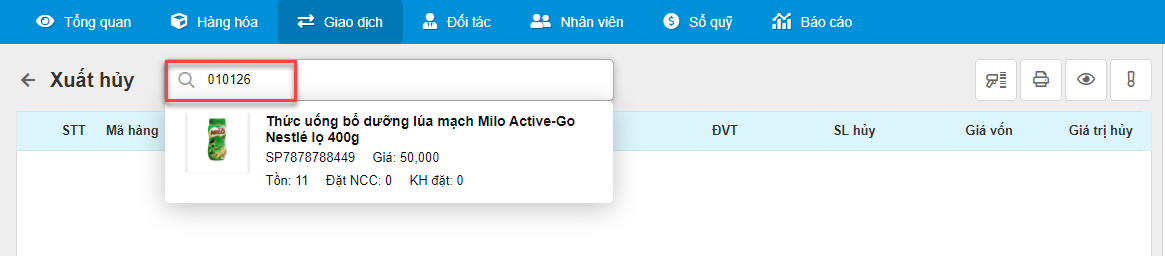
- Nhập thông tin lô cho mỗi sản phẩm: Danh sách lô, hạn sử dụng được gợi ý theo nguyên tắc FEFO, số lô còn hạn sử dụng hết trước sẽ hiện ở trên.
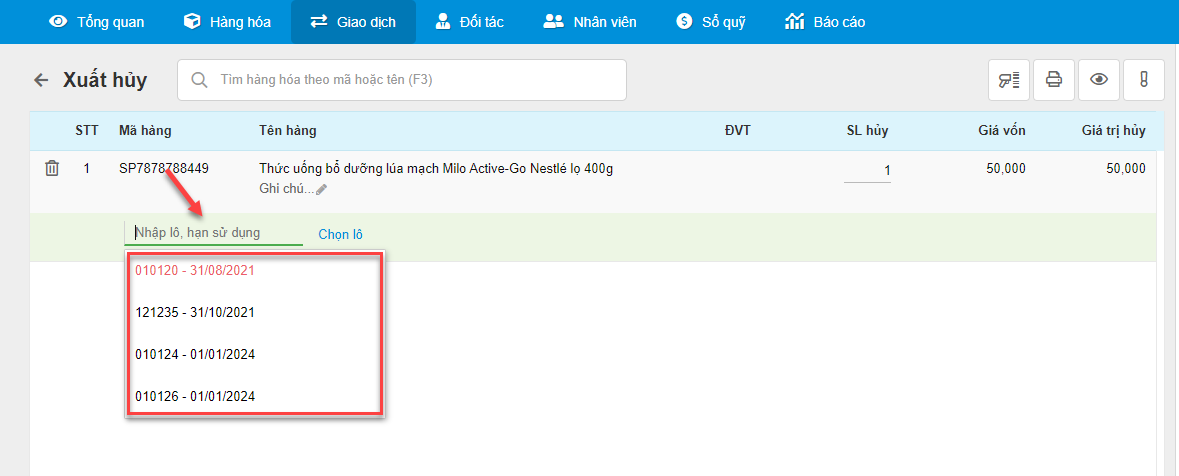
- Để chọn lô từ pop-up bạn kích Chọn lô (1) -> kích chọn lô, hạn sử dụng và nhập số lượng tương ứng (2) -> kích Xong (3) để ghi nhận thông tin.
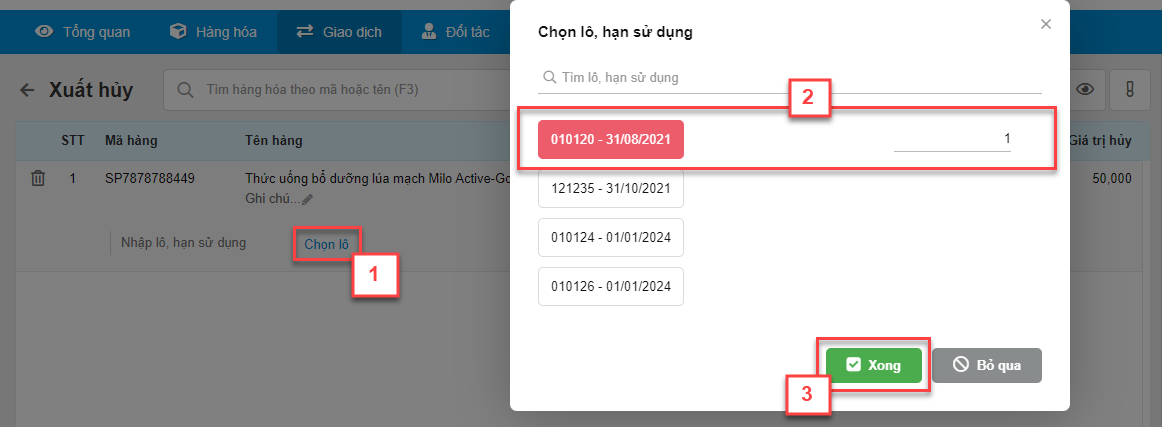
13.1.2. Hoàn thành
- Khi hoàn thành phiếu xuất hủy có hàng hóa quản lý theo lô, hạn sử dụng, hệ thống không cho phép thay đổi thời gian giao dịch khiến thẻ kho của ít nhất một lô ứng với một trong các hàng hóa thuộc phiếu xuất hủy bị âm và hiện thông báo.

13.2.1. Danh sách phiếu xuất hủy
- Thông tin lô, hạn sử dụng được hiển thị dưới tên hàng hóa
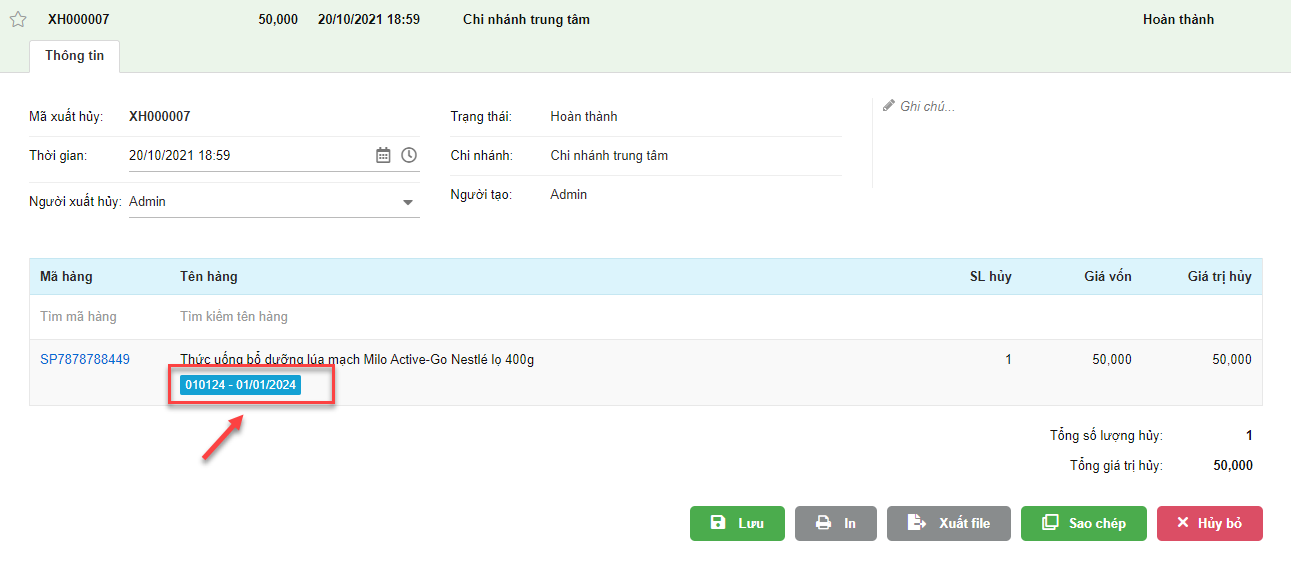
13.2.2. Sửa
- Hệ thống hiện thông báo và không cho thay đổi thời gian phiếu xuất hủy nếu thao tác chỉnh sửa khiến thẻ kho của ít nhất một lô ứng với một trong các hàng hóa thuộc phiếu xuất hủy bị âm.

13.2.3. Sao chép
- Hệ thống hỗ trợ sao chép phiếu xuất hủy theo đúng số lượng tương ứng với số lô của hàng hóa trên phiếu xuất hủy gốc.
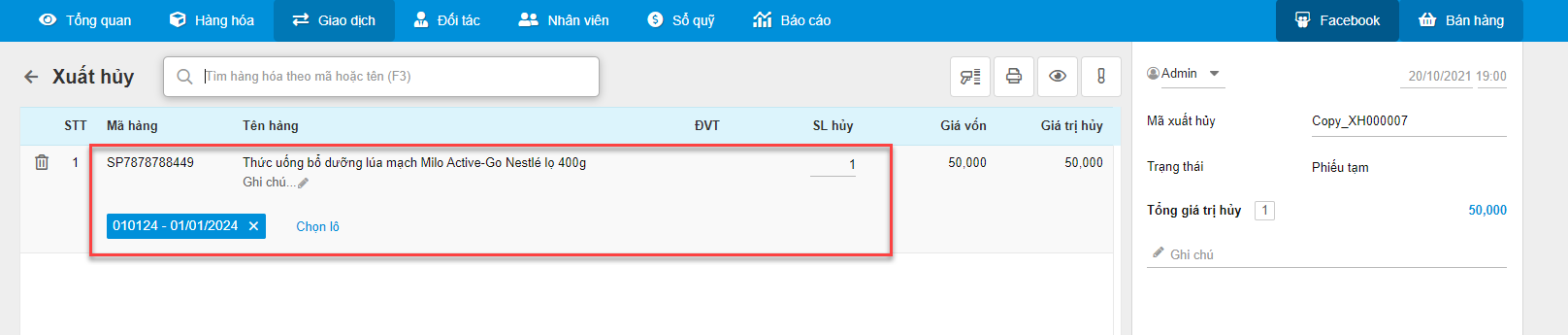
13.2.4. Xuất file
- Khi xuất file chi tiết từng phiếu xuất hủy, thông tin số lượng hàng hóa tương ứng với số lô và hạn sử dụng.
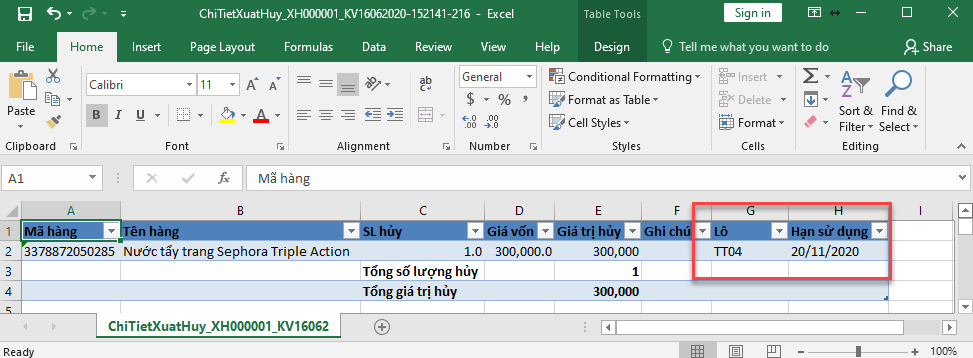
- Hàng hóa quản lý theo lô, hạn sử dụng được liệt kê vào Báo cáo -> Hàng hóa -> mối quan tâm Hạn sử dụng.
- Bạn có thể kiểm tra thông tin hàng hóa đã hết hạn sử dụng, gần hết hạn sử dụng
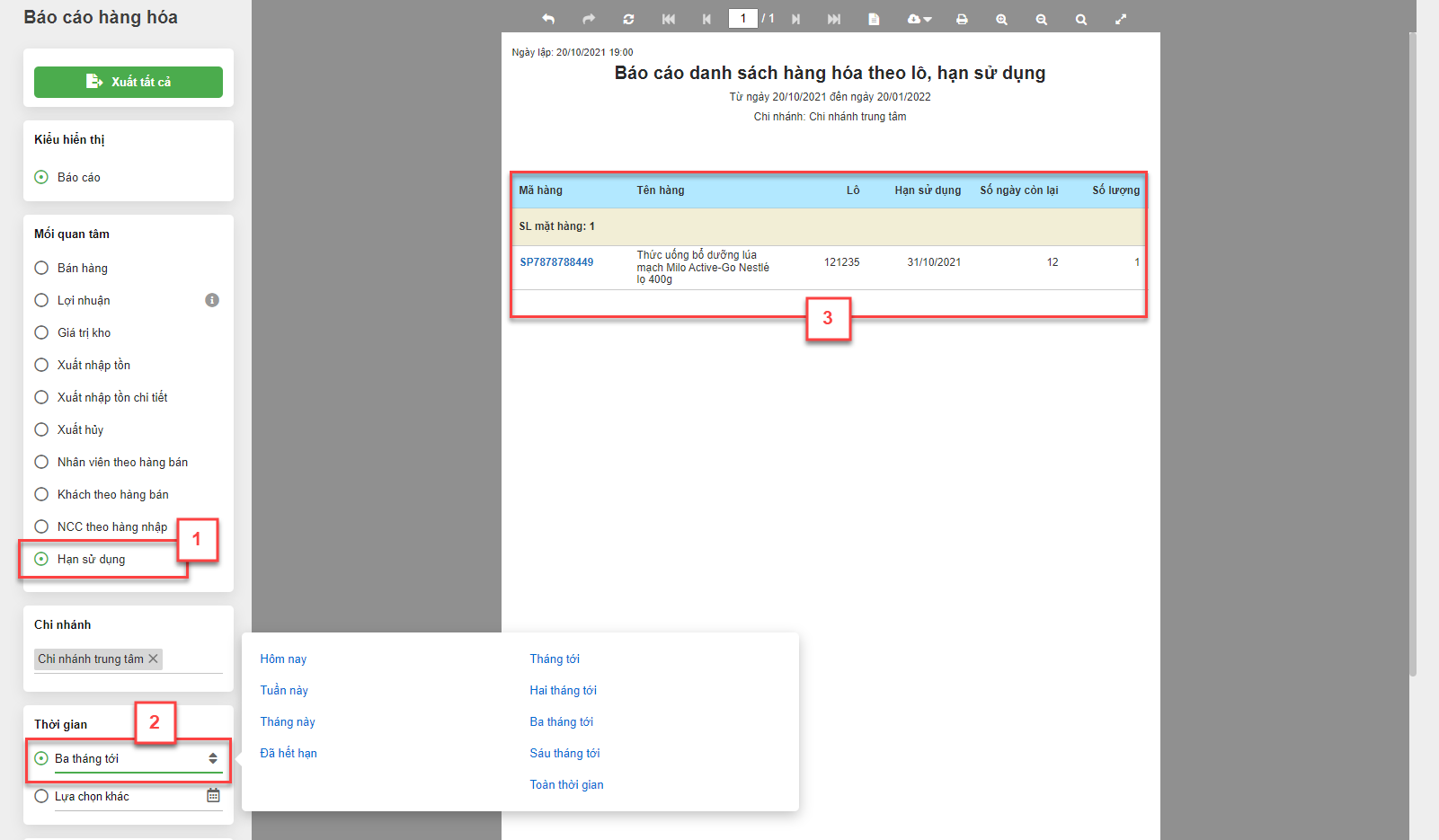
Như vậy, KiotViet đã thực hiện xong phần hướng dẫn sử dụng Quản lý hàng hóa theo Lô - Hạn sử dụng.
Mọi thắc mắc xin liên hệ tổng đài tư vấn bán hàng 1800 6162, tổng đài hỗ trợ phần mềm 1900 6522 hoặc email cho chúng tôi tại địa chỉ: hotro@kiotviet.com để được hỗ trợ và giải đáp.
Chúc Quý khách thành công!
Tài liệu được cập nhật mới nhất ngày 25/11/2021
KiotViet - Phần mềm quản lý bán hàng phổ biến nhất
- Với 300.000 nhà kinh doanh sử dụng
- Chỉ từ: 6.000đ/ ngày




